Como alterar o nome de usuário e o nome de exibição do Twitch

Quer dar um novo começo ao seu perfil do Twitch? Veja como alterar o nome de usuário e o nome de exibição do Twitch com facilidade.
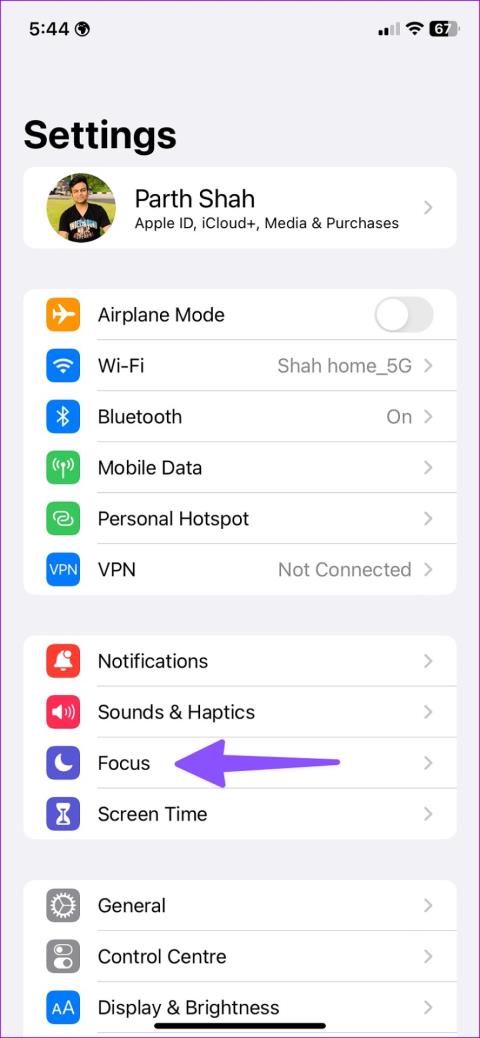
O modo Não perturbe (DND) é útil para remover todas as distrações do seu telefone. Seja em uma reunião ou assistindo a um filme no cinema, você pode ativar o modo DND em seu telefone para evitar incomodar você e outras pessoas. Às vezes, você pode receber notificações mesmo no modo DND ativo. Veja por que você recebe notificações quando o Não perturbe está ativado.
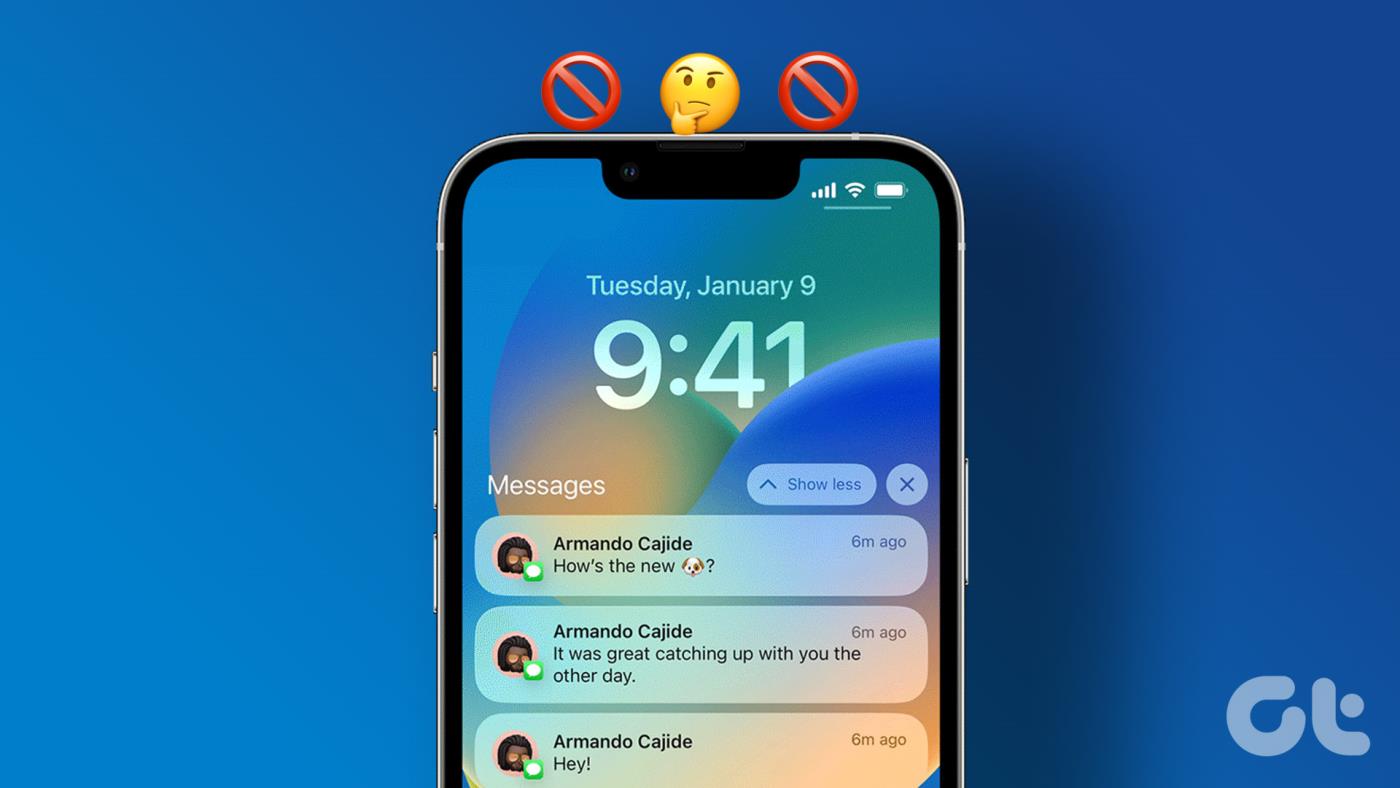
Uma enxurrada de notificações durante o horário de trabalho pode afetar sua produtividade. Tanto o Android quanto o iOS permitem que os usuários definam exceções para o modo DND. Por exemplo, você pode abrir uma exceção para aplicativos de e-mail ou mídia social no modo DND e continuar recebendo notificações deles. Você pode ter esquecido essas exceções. Leia para aprender como interromper notificações de aplicativos no modo Não perturbe (DND).
Iphone
A Apple reintroduziu o Não perturbe como foco no iPhone . Você pode permitir que os aplicativos funcionem normalmente no modo Focus. Veja como você pode remover esses aplicativos de um perfil Focus.
Passo 1: Abra Configurações no seu iPhone.
Etapa 2: selecione Foco.

Etapa 3: selecione um perfil de foco.
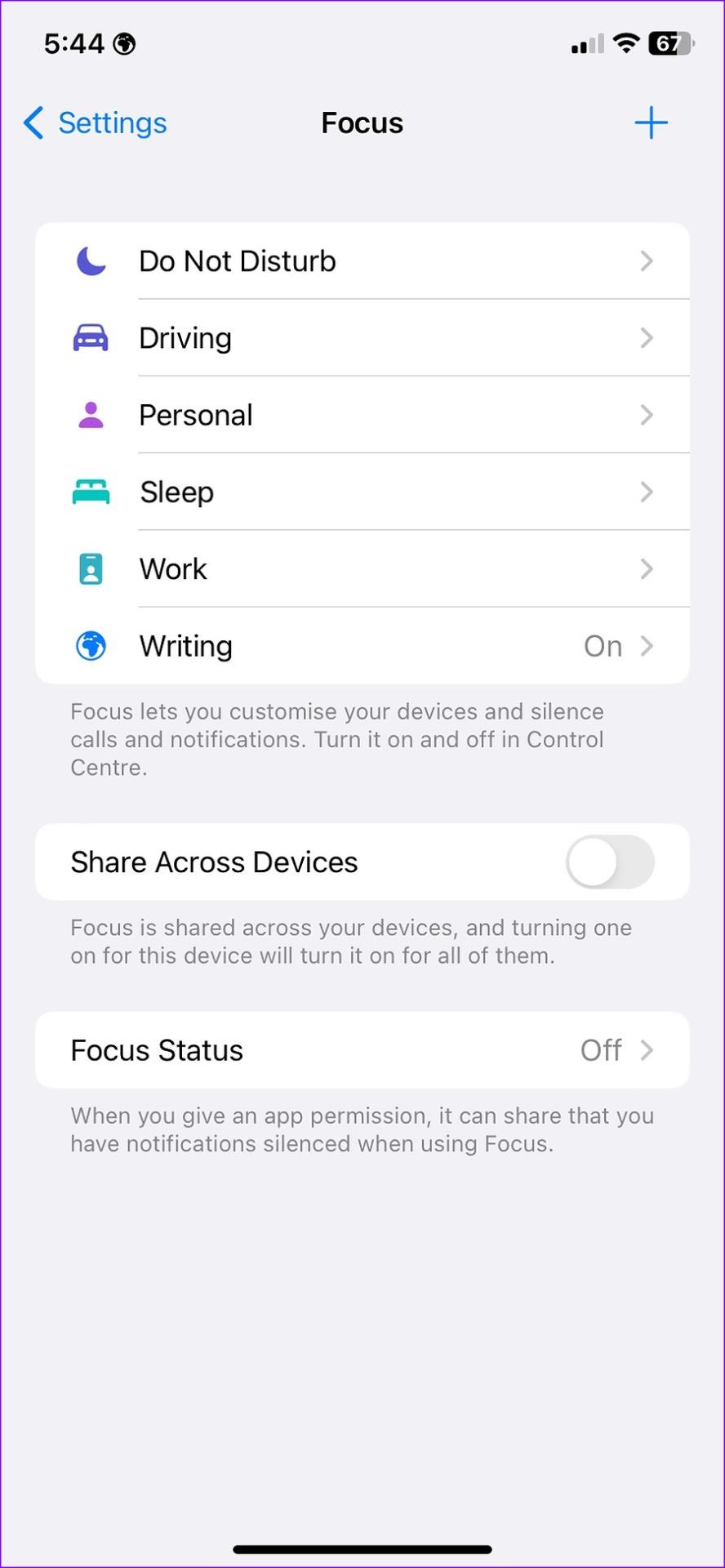
Etapa 4: toque em ‘Aplicativos’.

Etapa 5: toque no ícone ‘-’ no aplicativo para removê-lo da lista.
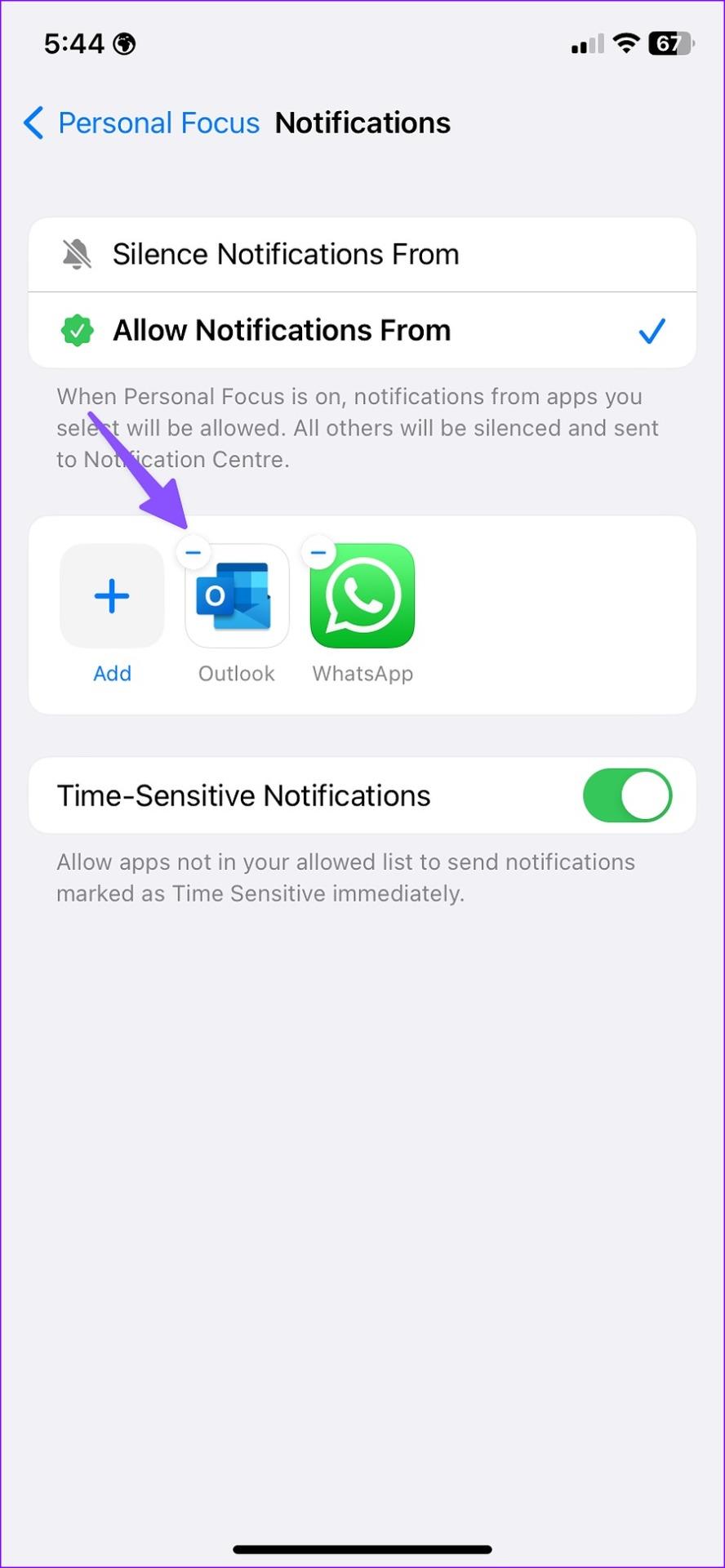
Remova todos os aplicativos do Focus e você não receberá mais notificações sempre que aquele perfil específico do Focus estiver ativo.
Desative notificações urgentes no iPhone
O sistema iOS enviará notificações marcadas como sensíveis ao tempo para o seu iPhone. Assim, você receberá alertas até mesmo de aplicativos que não estão na sua lista de permitidos. Veja como você pode interromper o comportamento no seu iPhone.
Passo 1: Inicie as Configurações no iPhone.

Passo 2: Vá para Foco e selecione um perfil de foco como Não perturbe (verifique as etapas acima).

Etapa 3: selecione o menu Aplicativos.

Etapa 4: desative o botão de alternância ‘Notificações sensíveis ao tempo’.
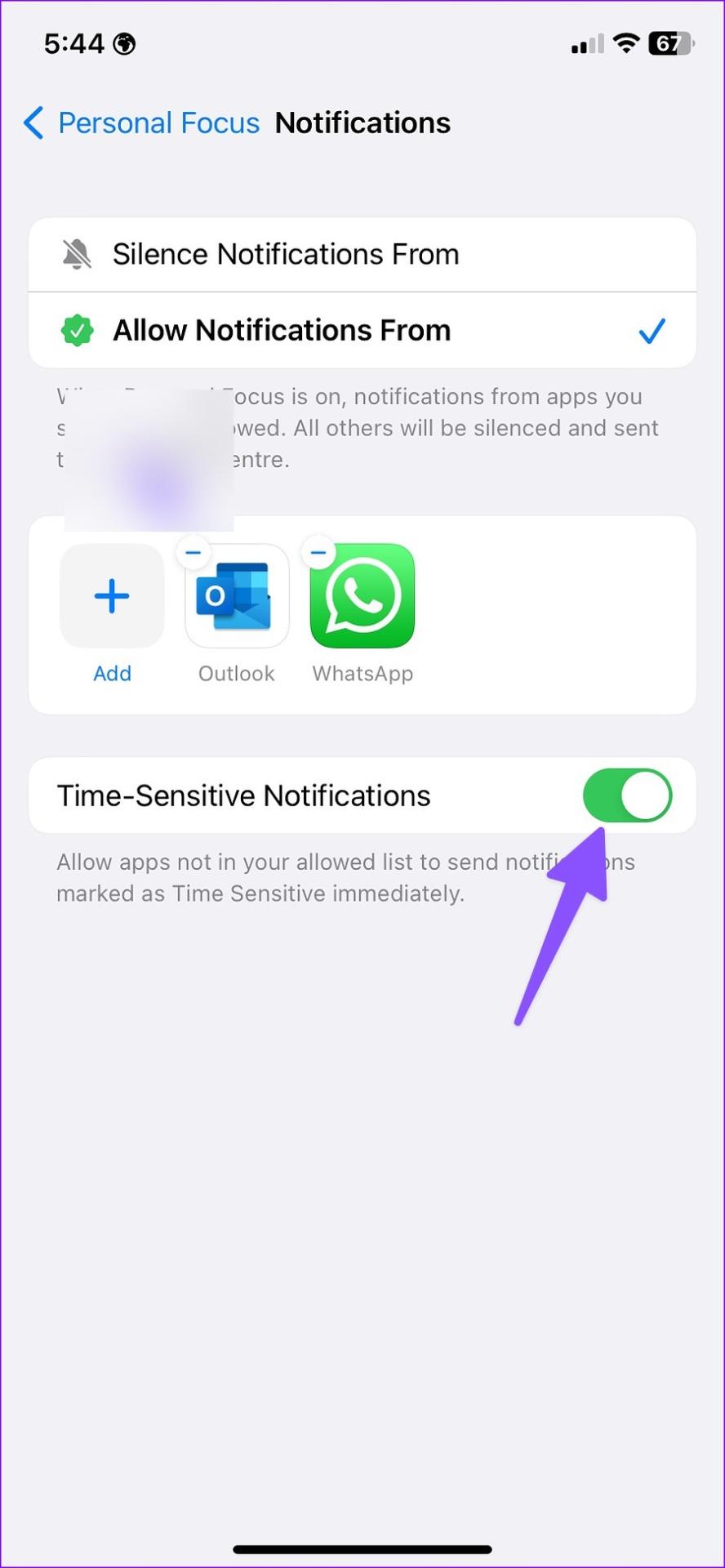
Desative mensagens de contatos permitidos
Ao permitir contatos específicos no modo DND, você receberá chamadas e mensagens deles. Siga as etapas abaixo para remover contatos irrelevantes.
Passo 1: Abra Ajustes no iPhone e vá para Foco.


Etapa 2: selecione um perfil de foco.
Etapa 3: toque em ‘Pessoas’.
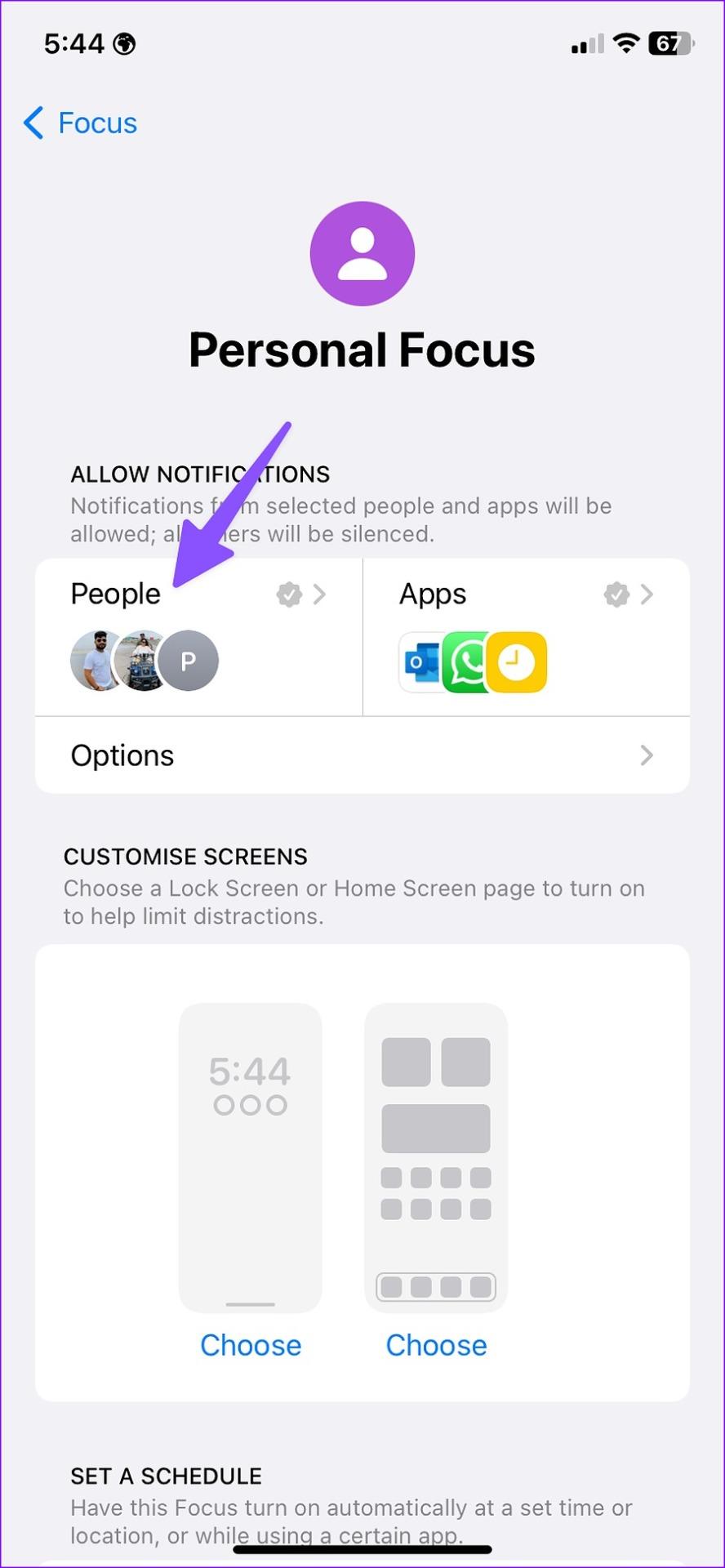
Passo 4: Toque no ícone ‘-’ acima das pessoas que você deseja remover.
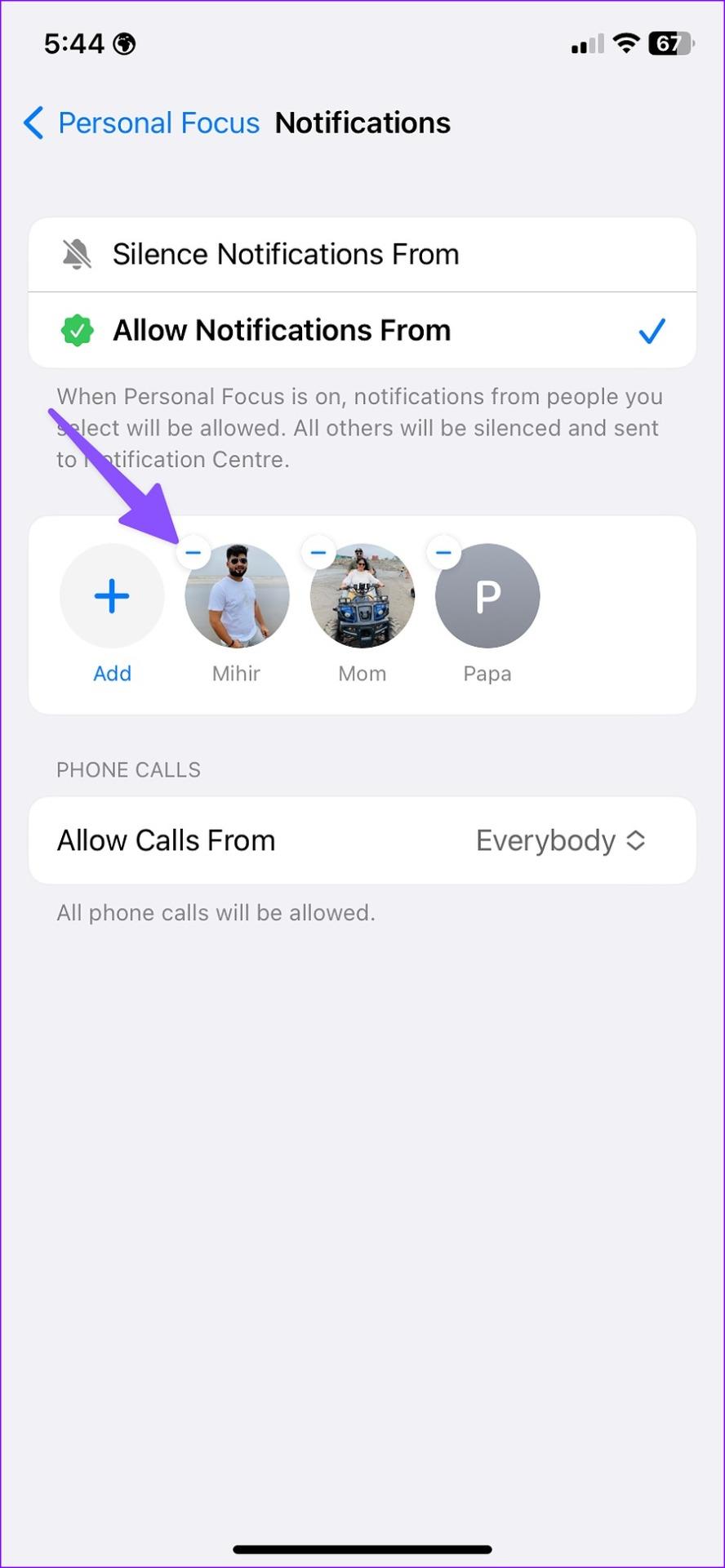
Você pode permitir chamadas apenas dos contatos selecionados.
Não desligue o DND em outros dispositivos Apple
O foco é uma parte essencial do ecossistema Apple. Quando você desativa o Focus no seu iPad ou Mac, o sistema desativa o mesmo no seu iPhone. Devido a tal comportamento, você pode começar a receber alertas do seu iPhone. Você pode desativar a alternância ‘Compartilhar entre dispositivos’ para que o status de foco do seu iPhone permaneça inalterado.
Passo 1: Abra Ajustes no iPhone e vá para Foco.
Etapa 2: desative o botão Compartilhar entre dispositivos.
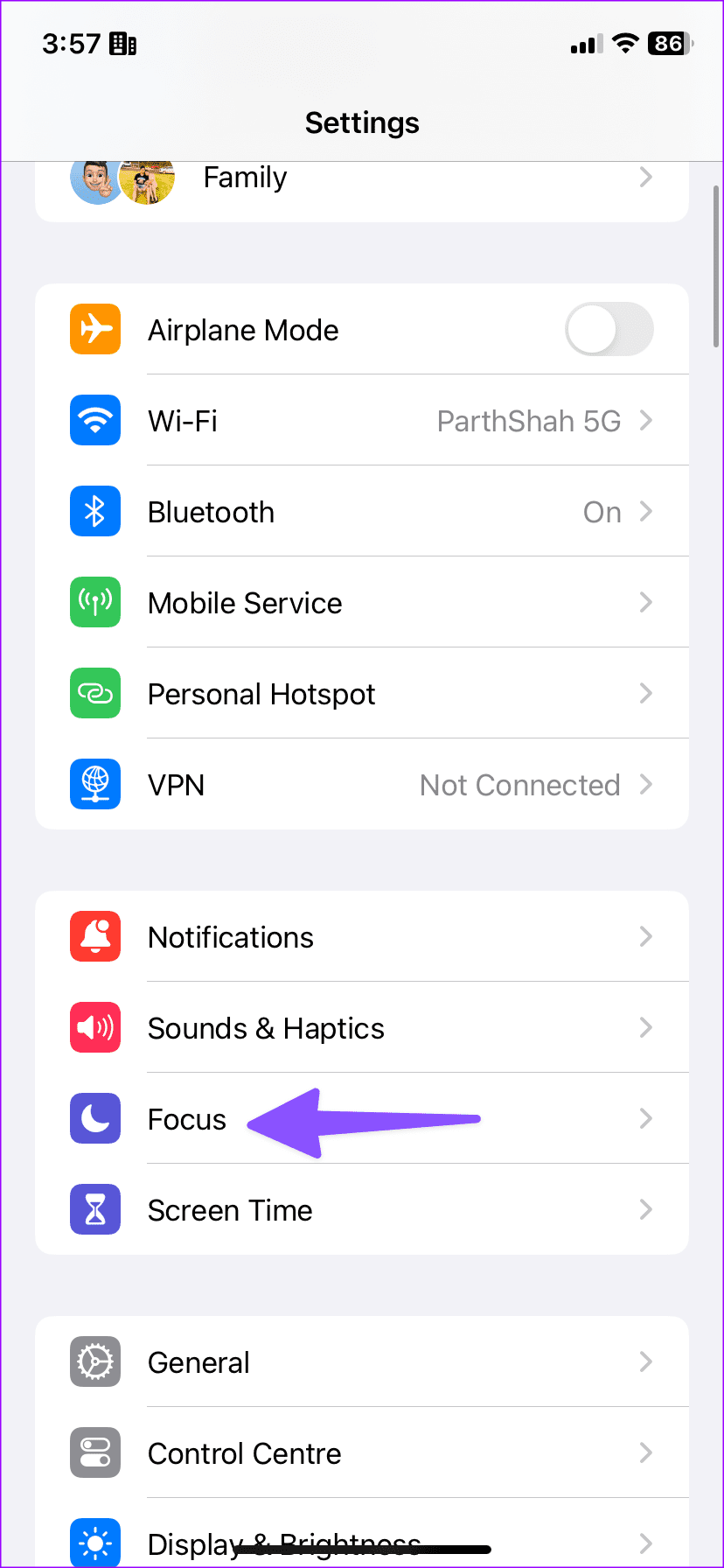
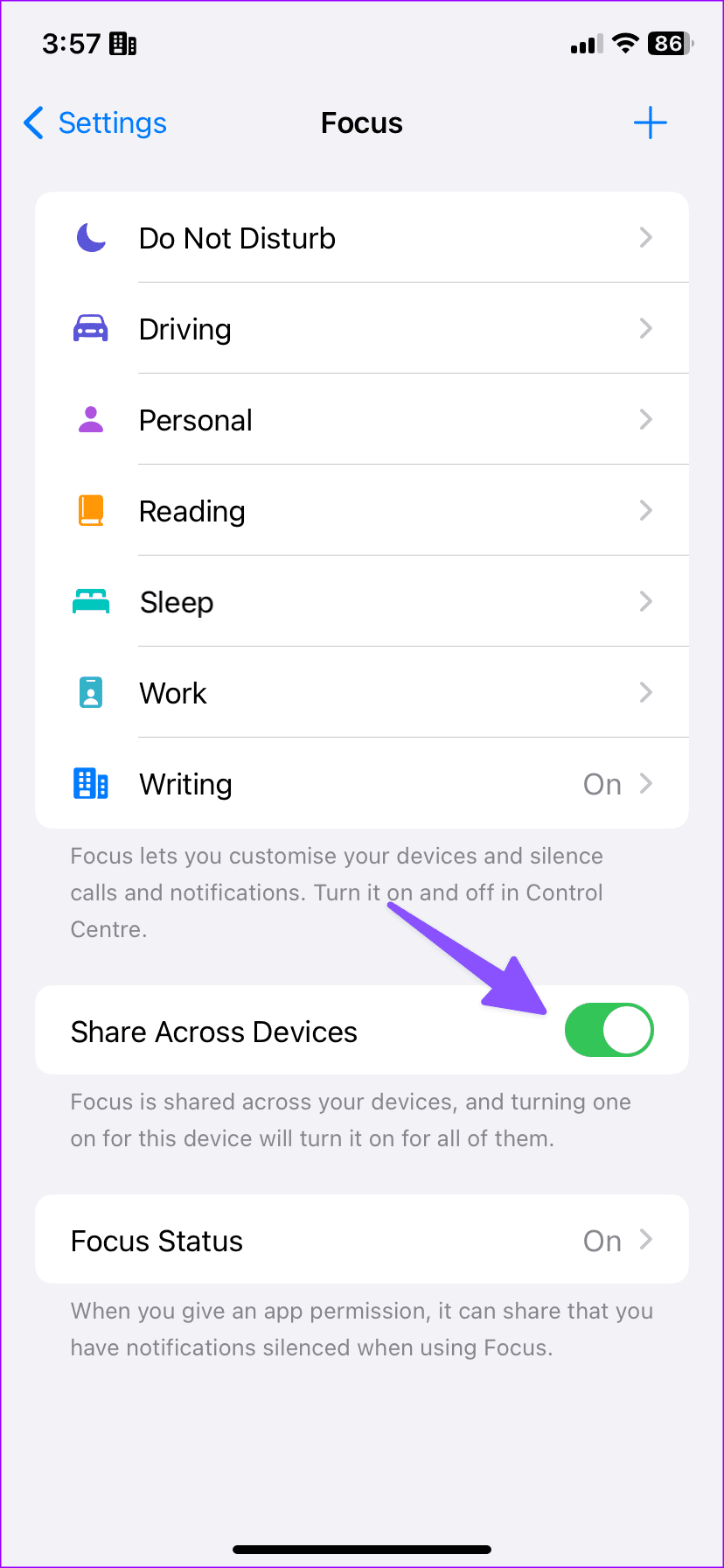
Telefones Samsung Galaxy
Você está recebendo mensagens de texto no modo Não perturbe em telefones Samsung Galaxy? Você precisa verificar e remover exceções de DND e Modos. Veja como.
Passo 1: Abra Configurações no seu telefone Samsung Galaxy.
Passo 2: Vá até Notificações e selecione Não perturbe.
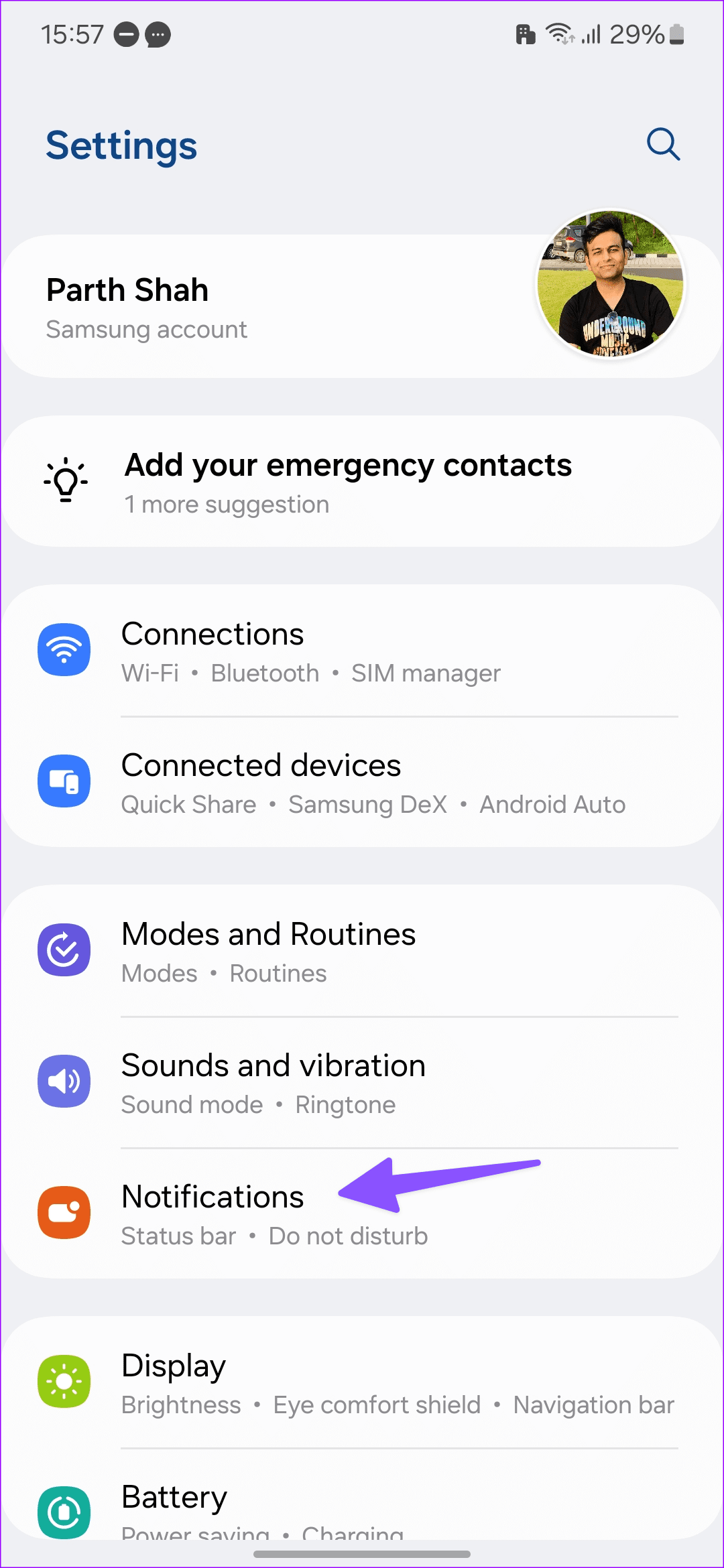
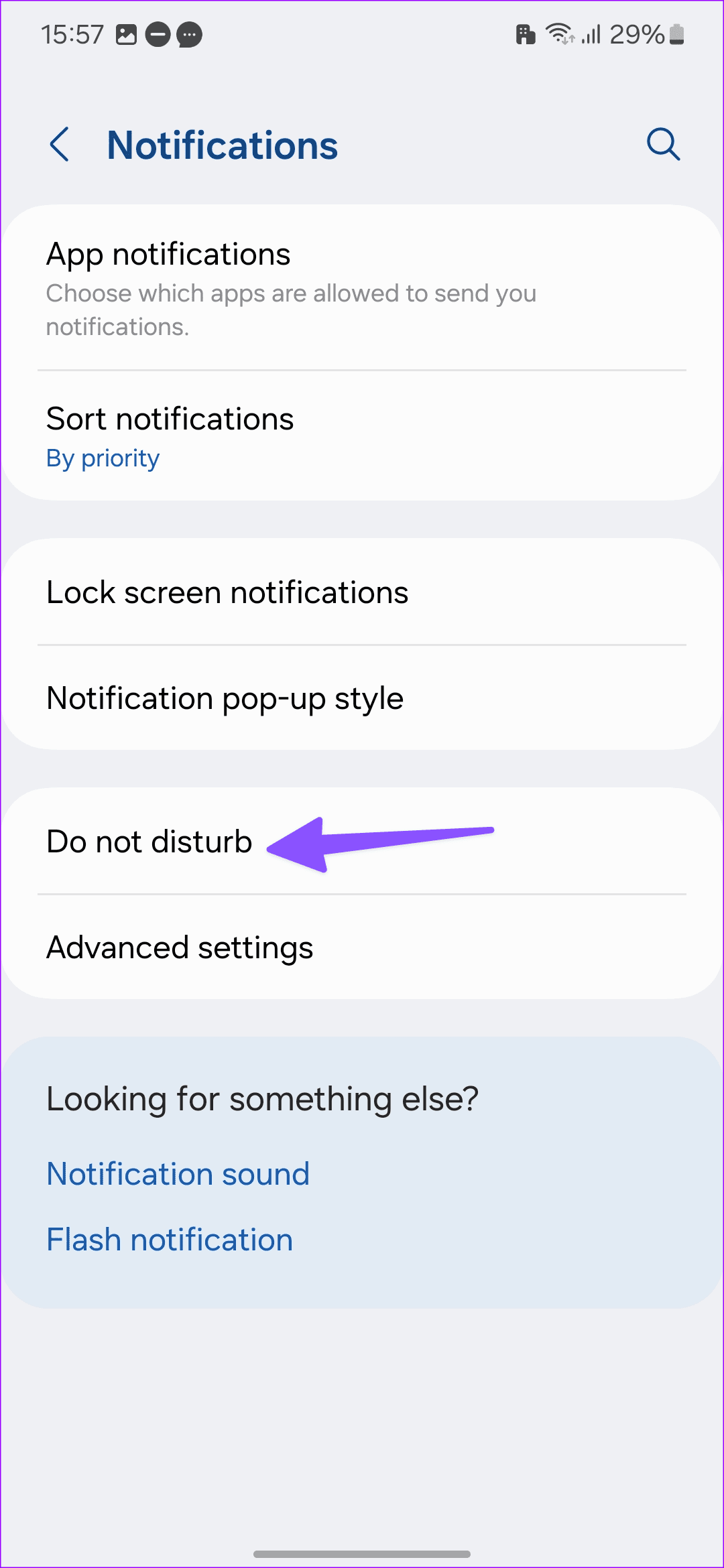
Etapa 3: Toque em Notificações de aplicativos em Permitido durante o modo Não perturbe.
Etapa 4: remova aplicativos desnecessários e pare de receber mensagens de texto no modo não perturbe.
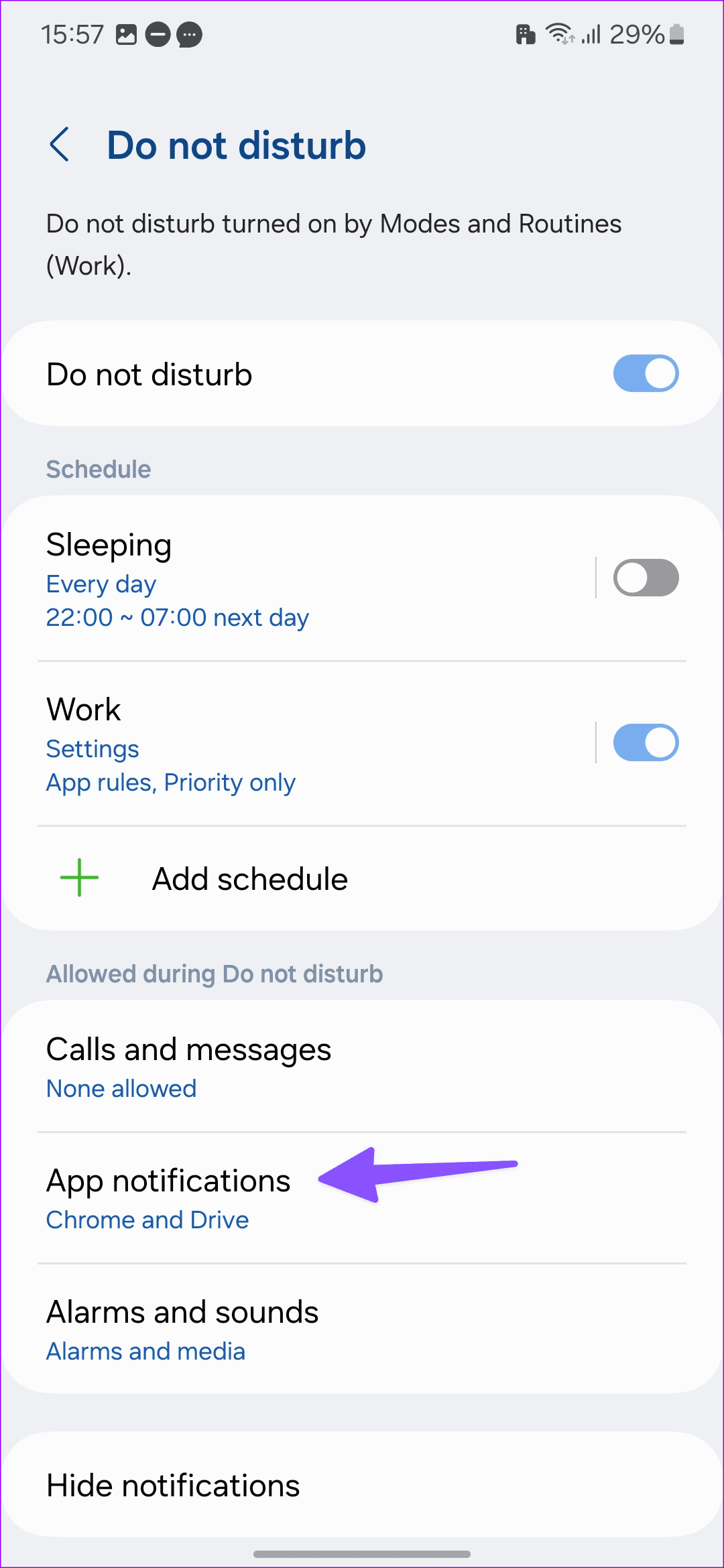
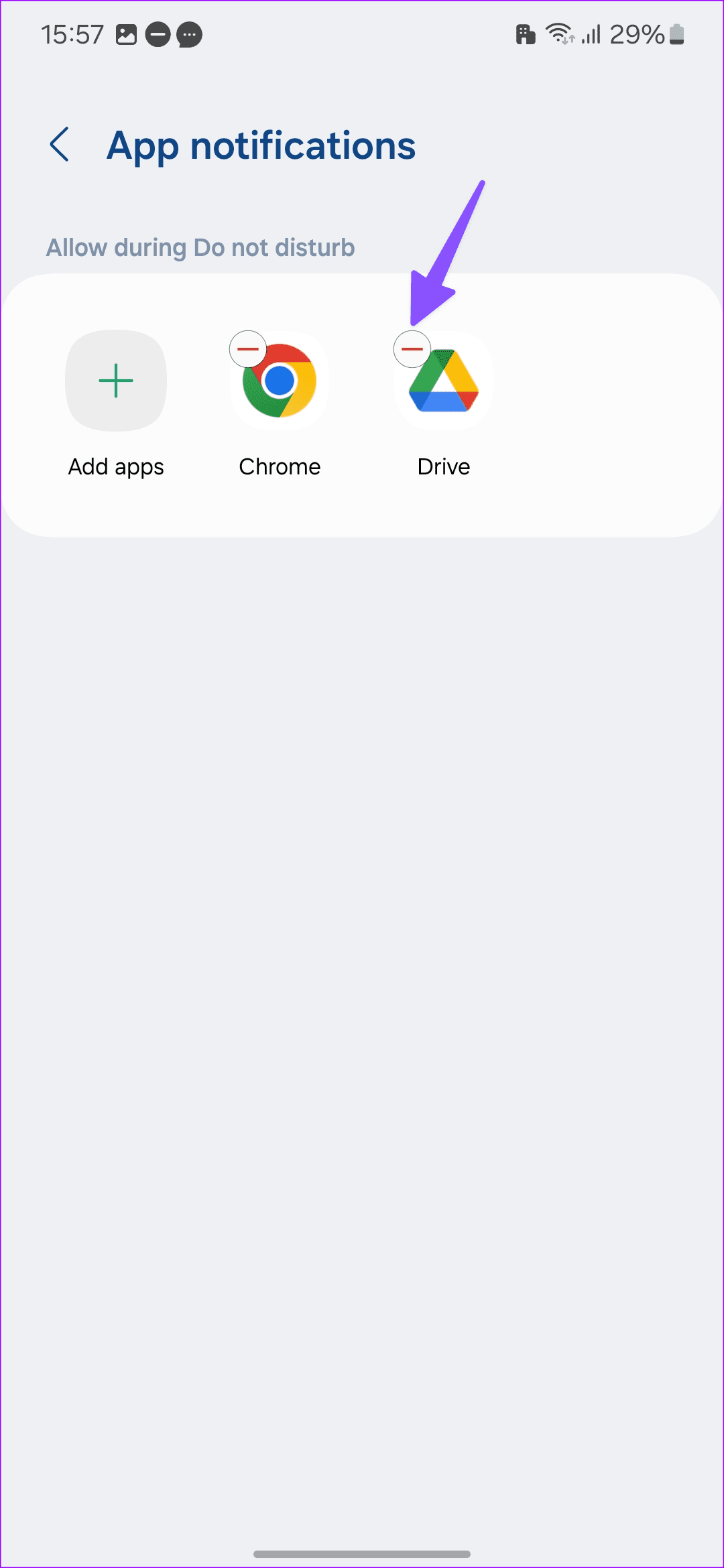
Semelhante ao Fosus no iPhone, a Samsung oferece diferentes modos para ajustar a experiência DND. Por exemplo, você pode ativar os modos Trabalho, Suspensão, Dirigir, Excersie e outros em horários específicos ou ao abrir um aplicativo em seu telefone Samsung. Se você permitiu exceções de aplicativos nesse modo, siga as etapas abaixo para removê-las.
Passo 1: Inicie Configurações e abra Modos e Rotinas.
Etapa 2: selecione um modo que você usa com frequência.

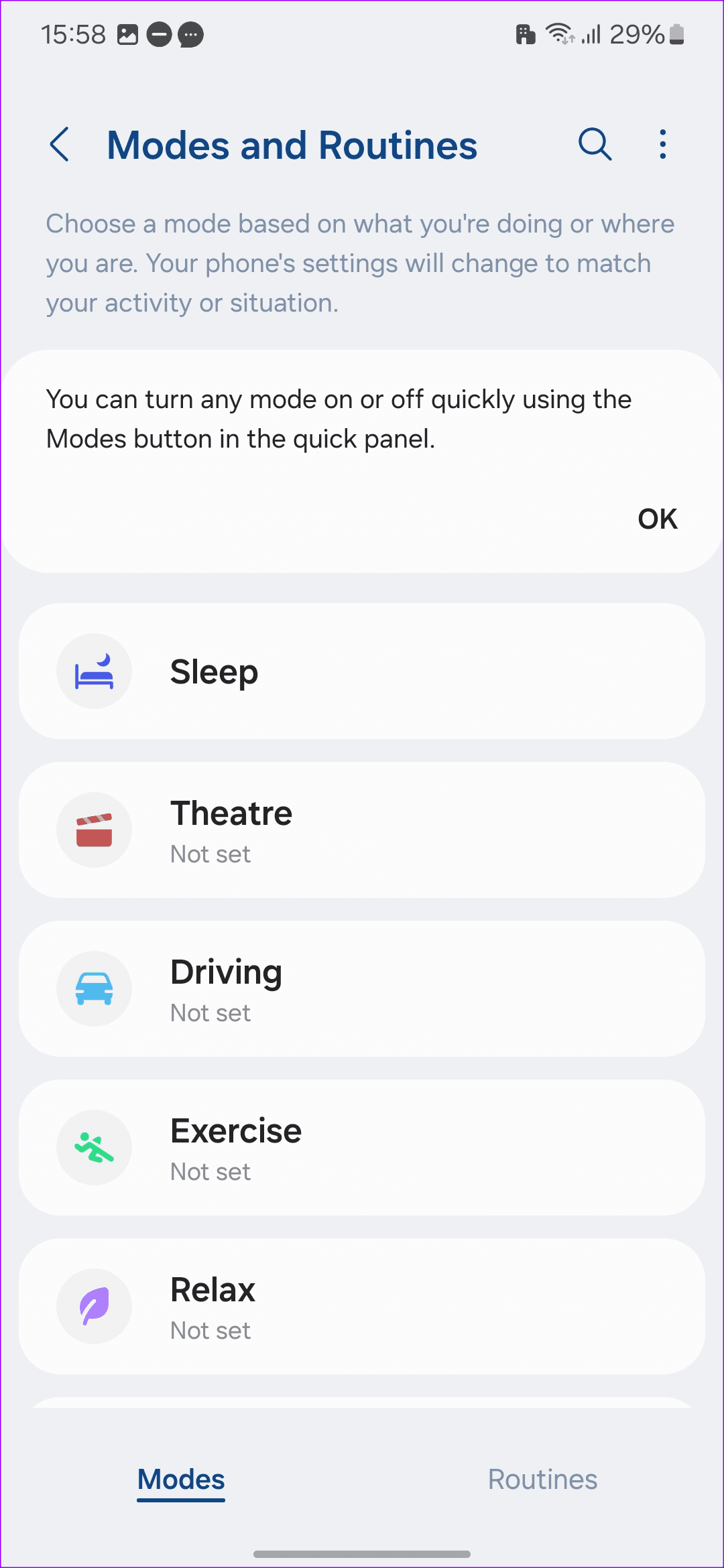
Etapa 3: toque em Não perturbe. Selecione o mesmo no menu a seguir.
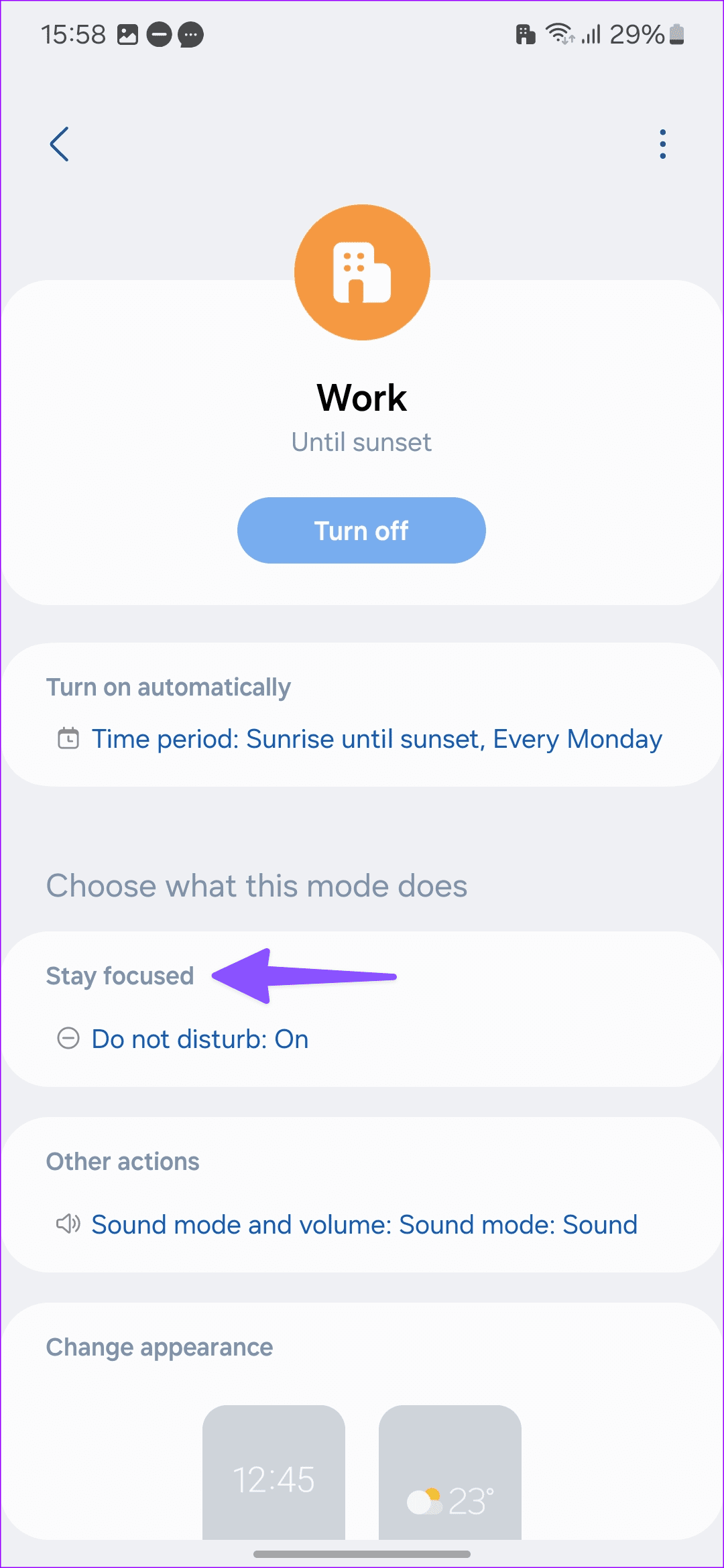
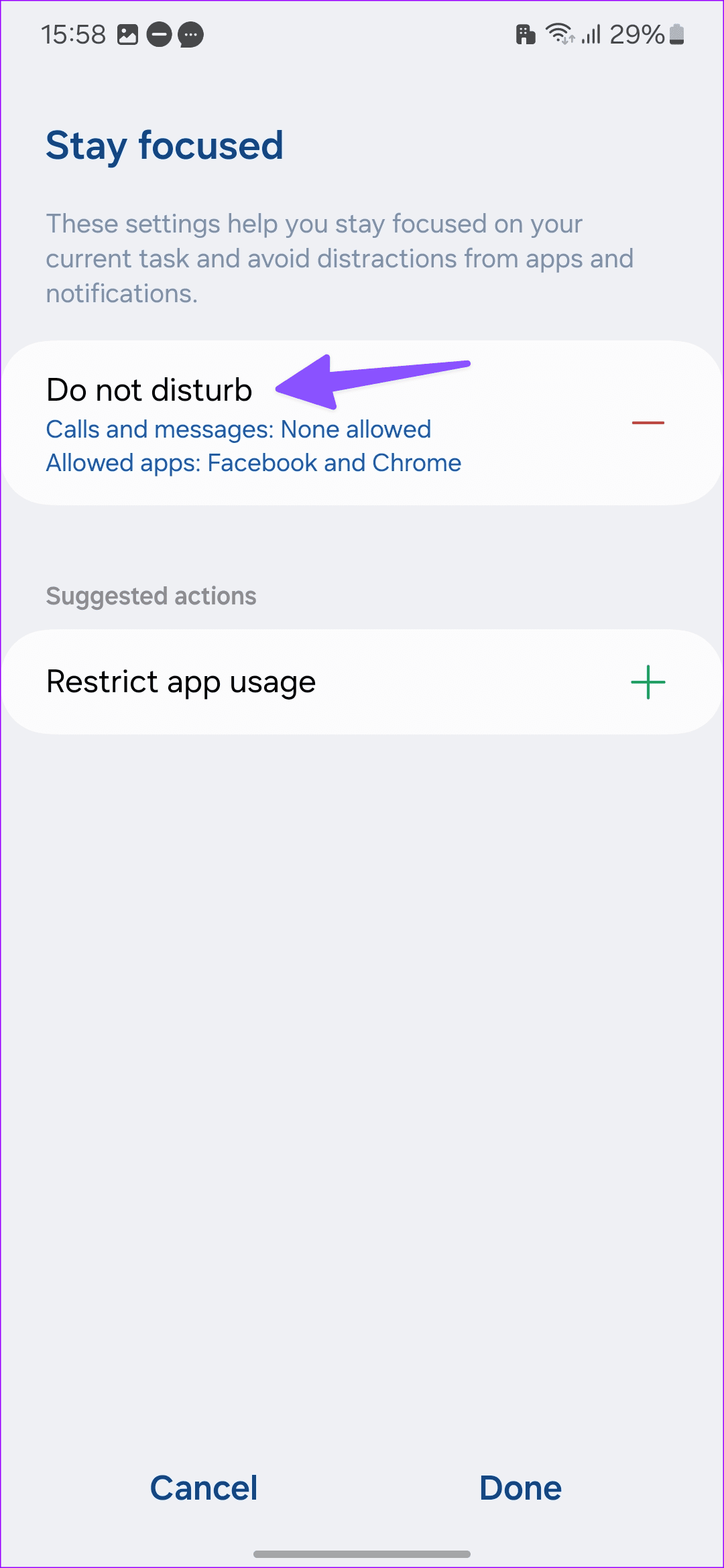
Passo 4: e toque em Notificações de aplicativos. Remova aplicativos tocando no ícone –.
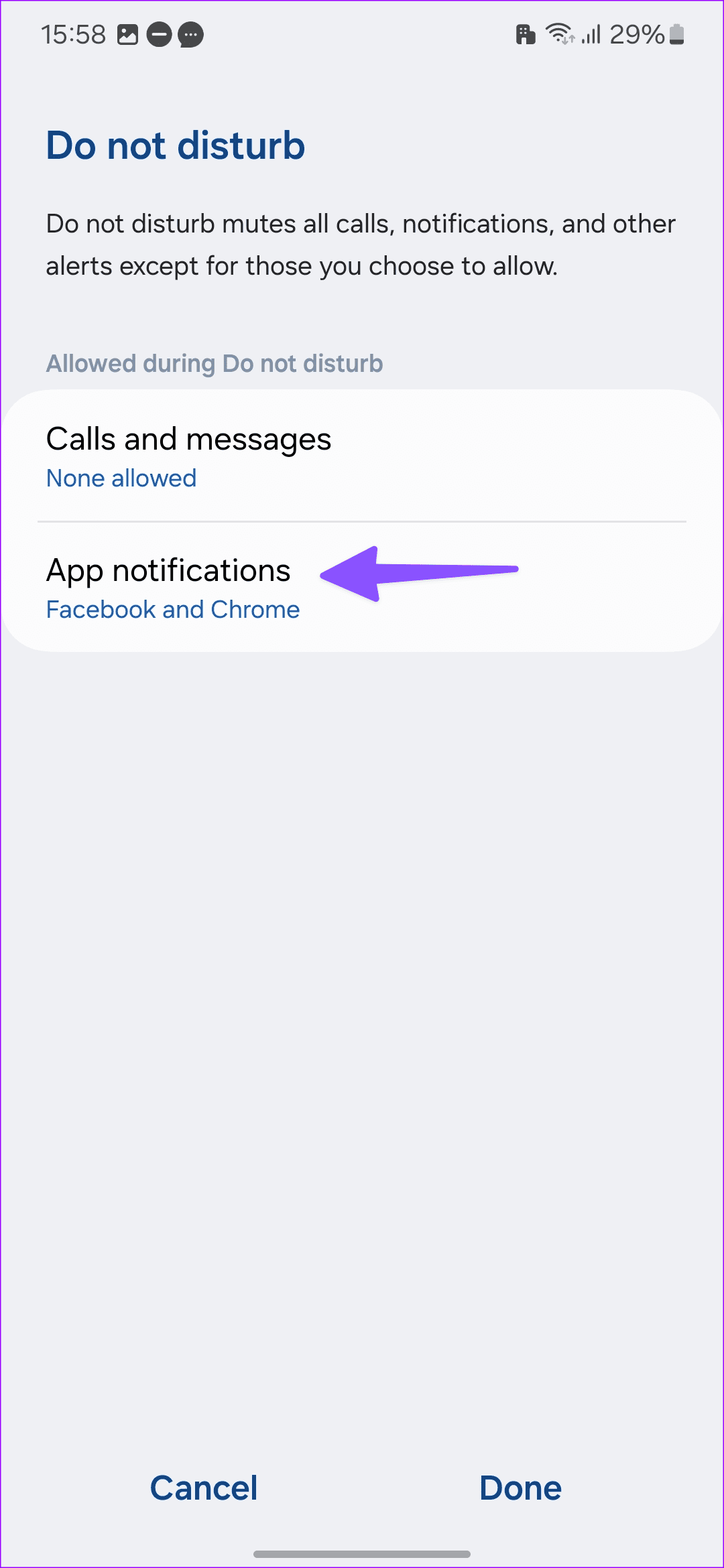
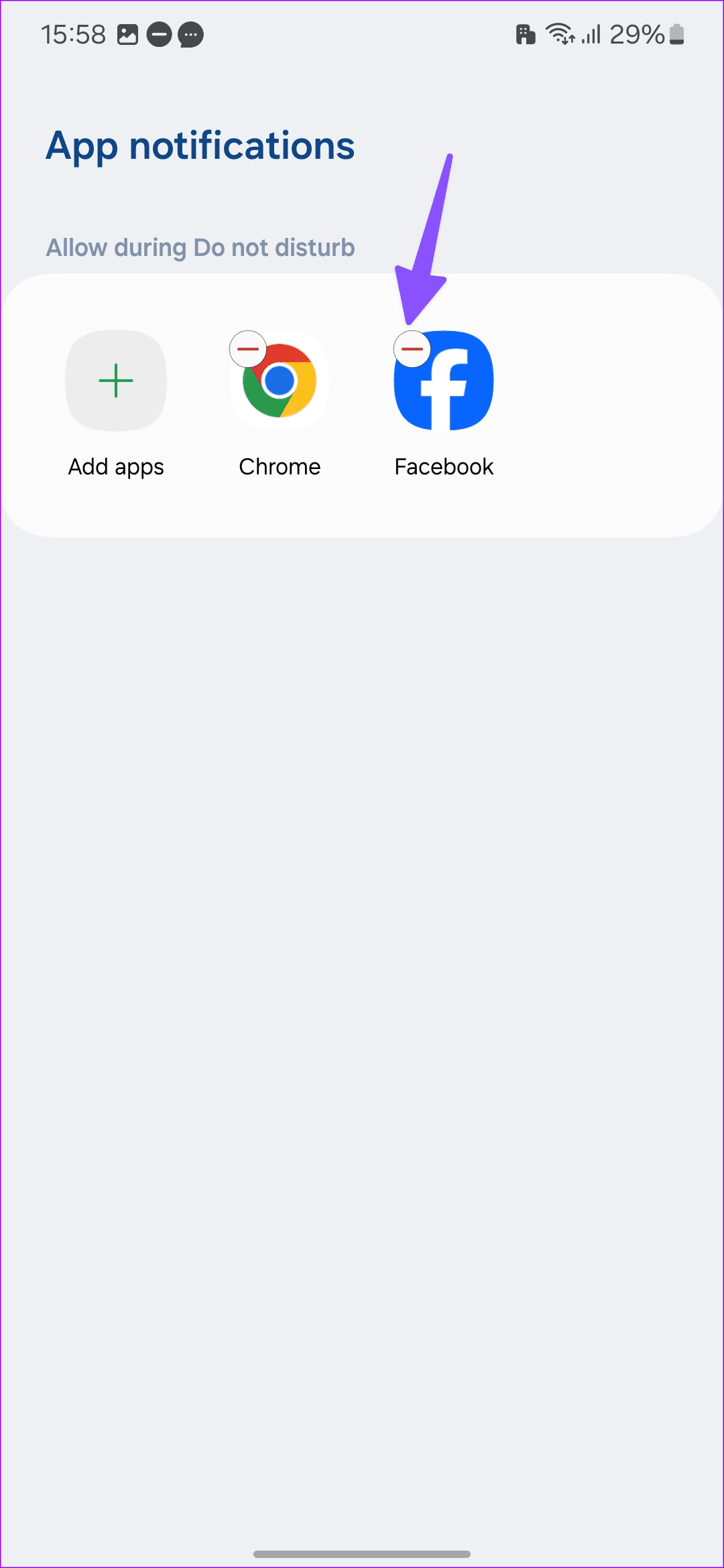
De agora em diante, as notificações não virão por meio do DND.
Desative alertas de emergência sem fio
Embora não recomendemos desativar alertas de emergência, você pode desativá-los se receber notificações de ameaças extremas e graves com frequência. Aqui está o que você precisa fazer.
Passo 1: Abra Configurações e vá para Notificações.
Passo 2: Toque em Configurações avançadas e toque em Alertas de emergência sem fio.
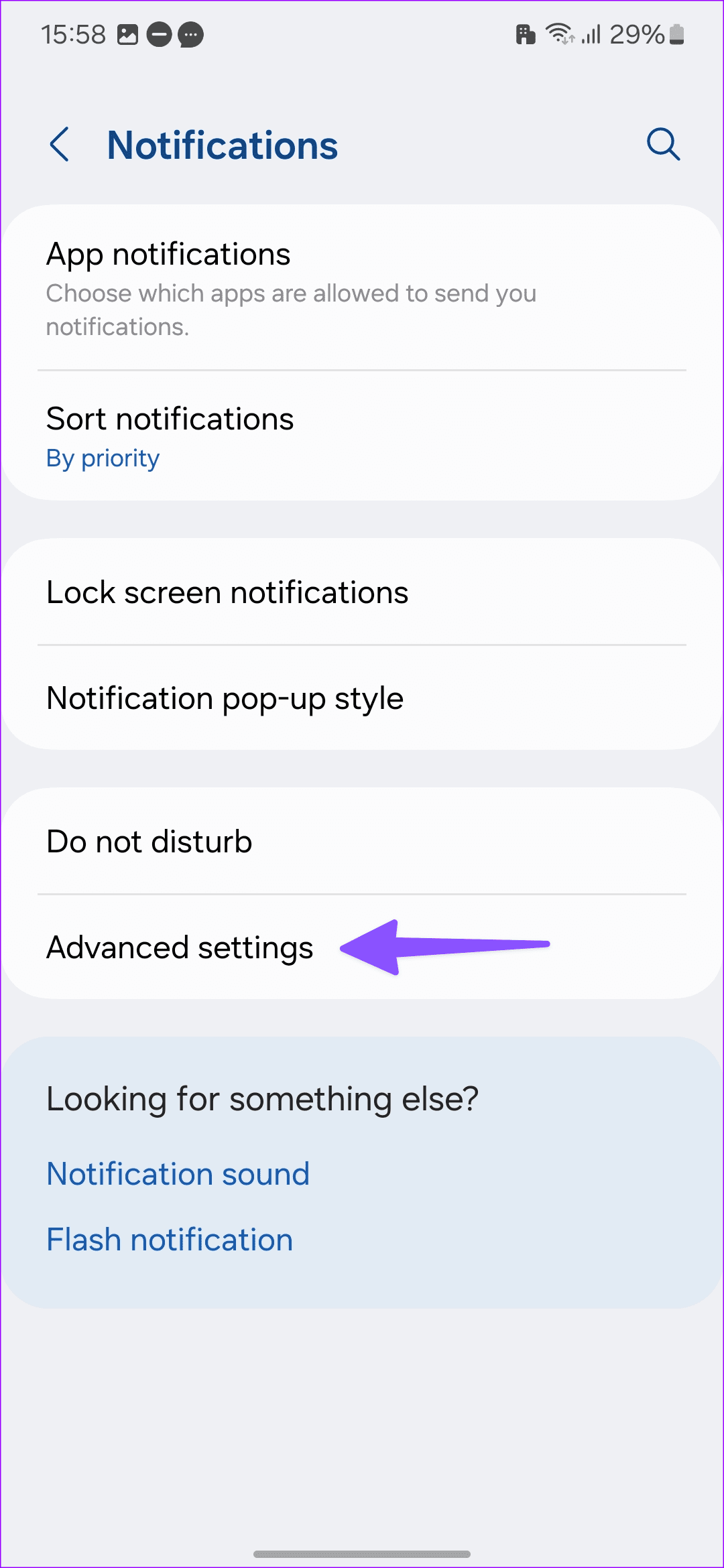
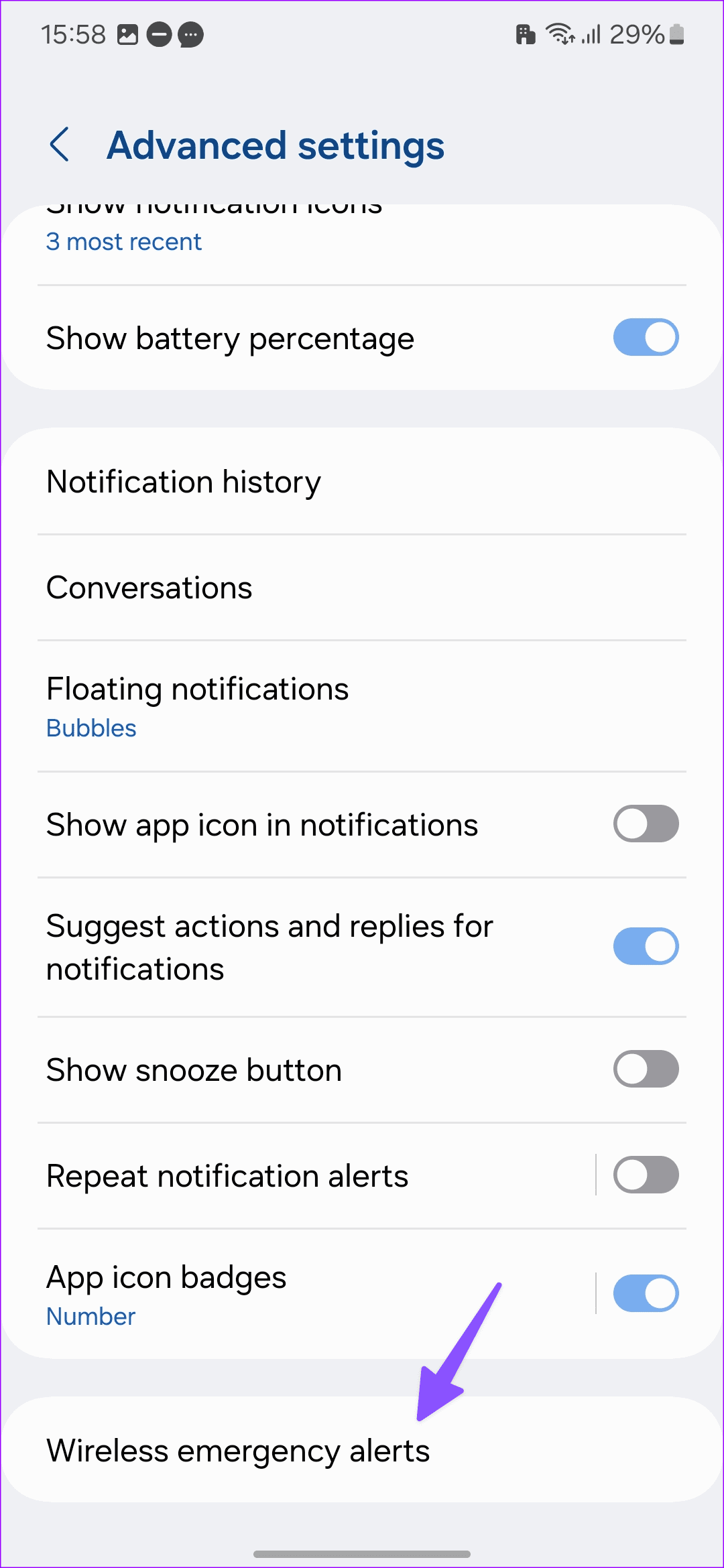
Etapa 3: desative os botões desnecessários no menu a seguir.
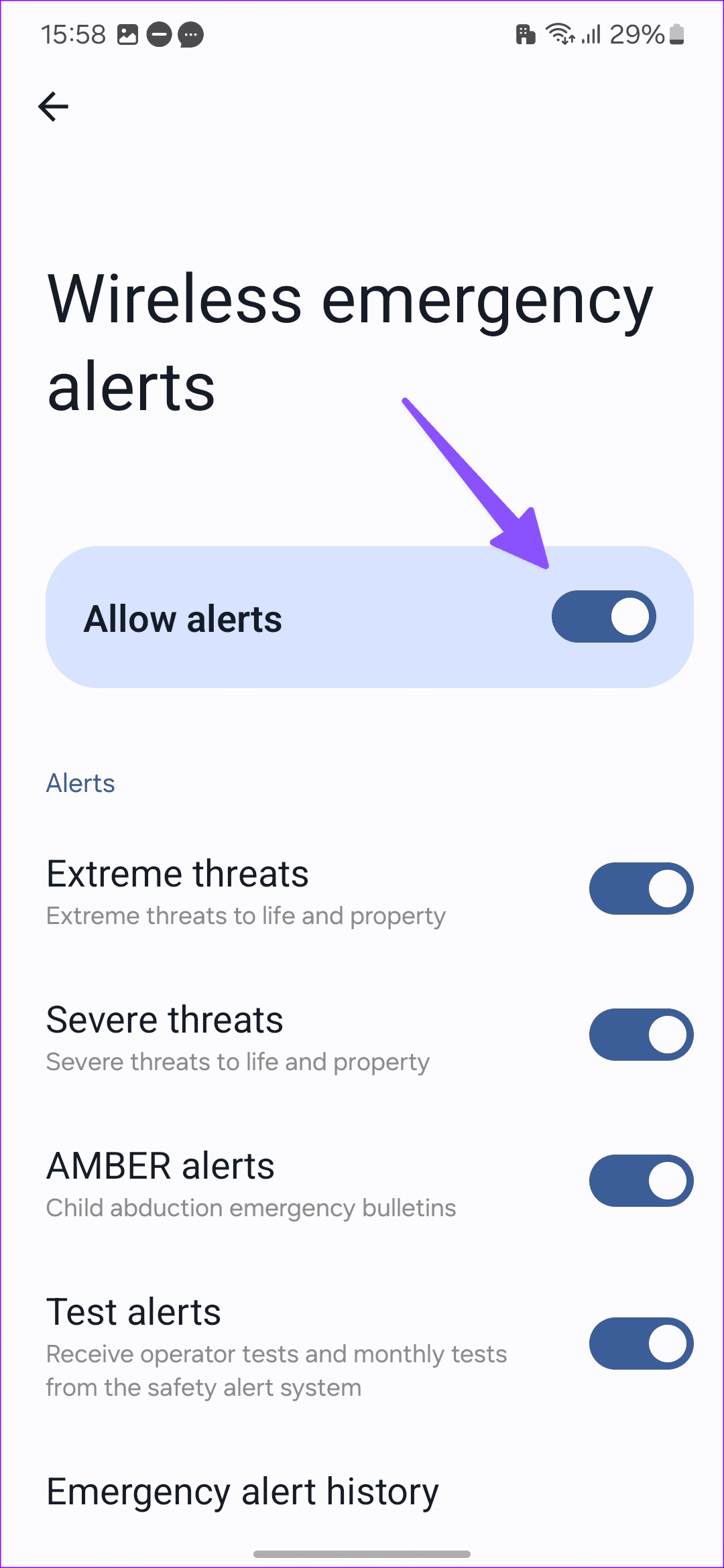
Telefones Android
Siga as etapas abaixo para remover exceções de aplicativos do Não perturbe no Android.
Passo 1: Deslize para cima na tela inicial e abra o menu da gaveta de aplicativos.
Passo 2: Encontre o aplicativo Configurações com um ícone de engrenagem.
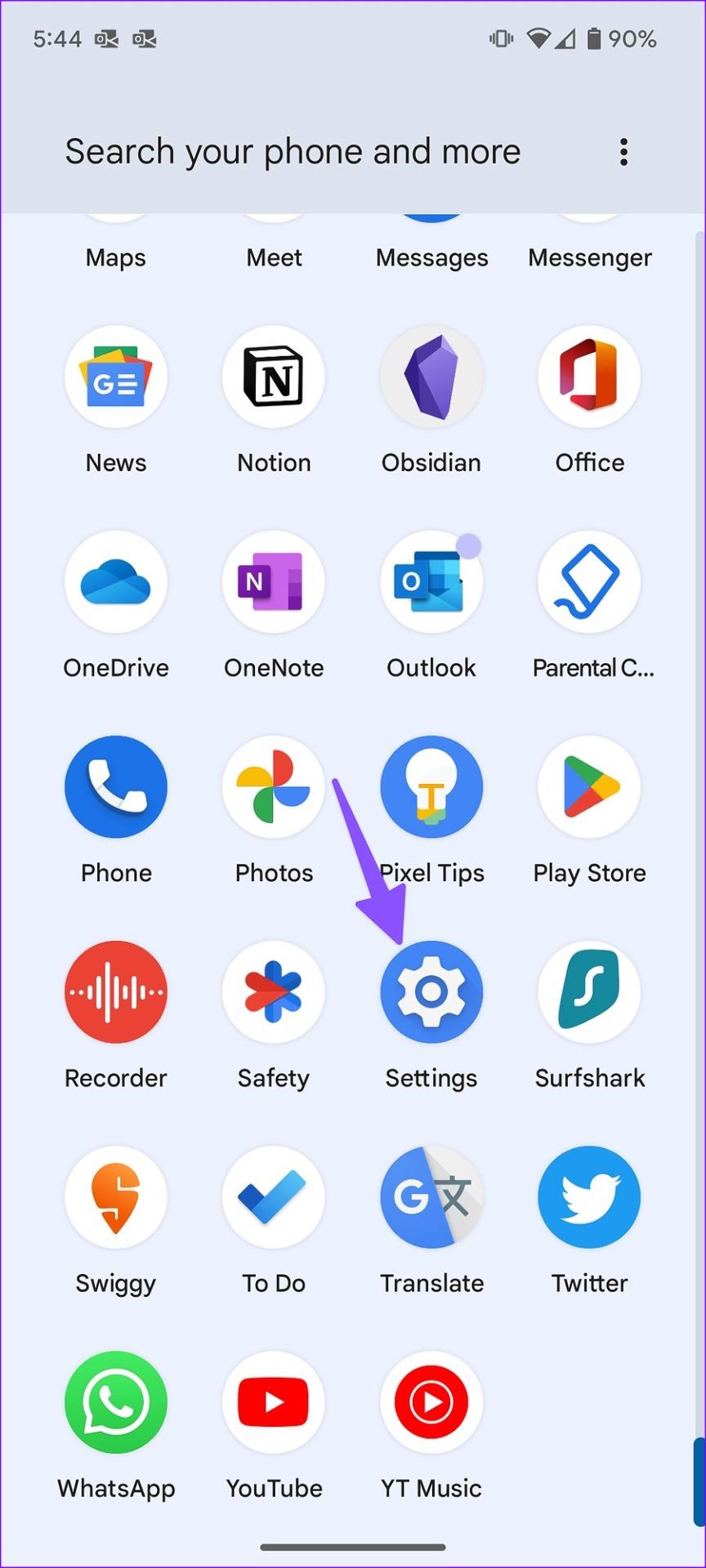
Etapa 3: selecione ‘Notificações’.
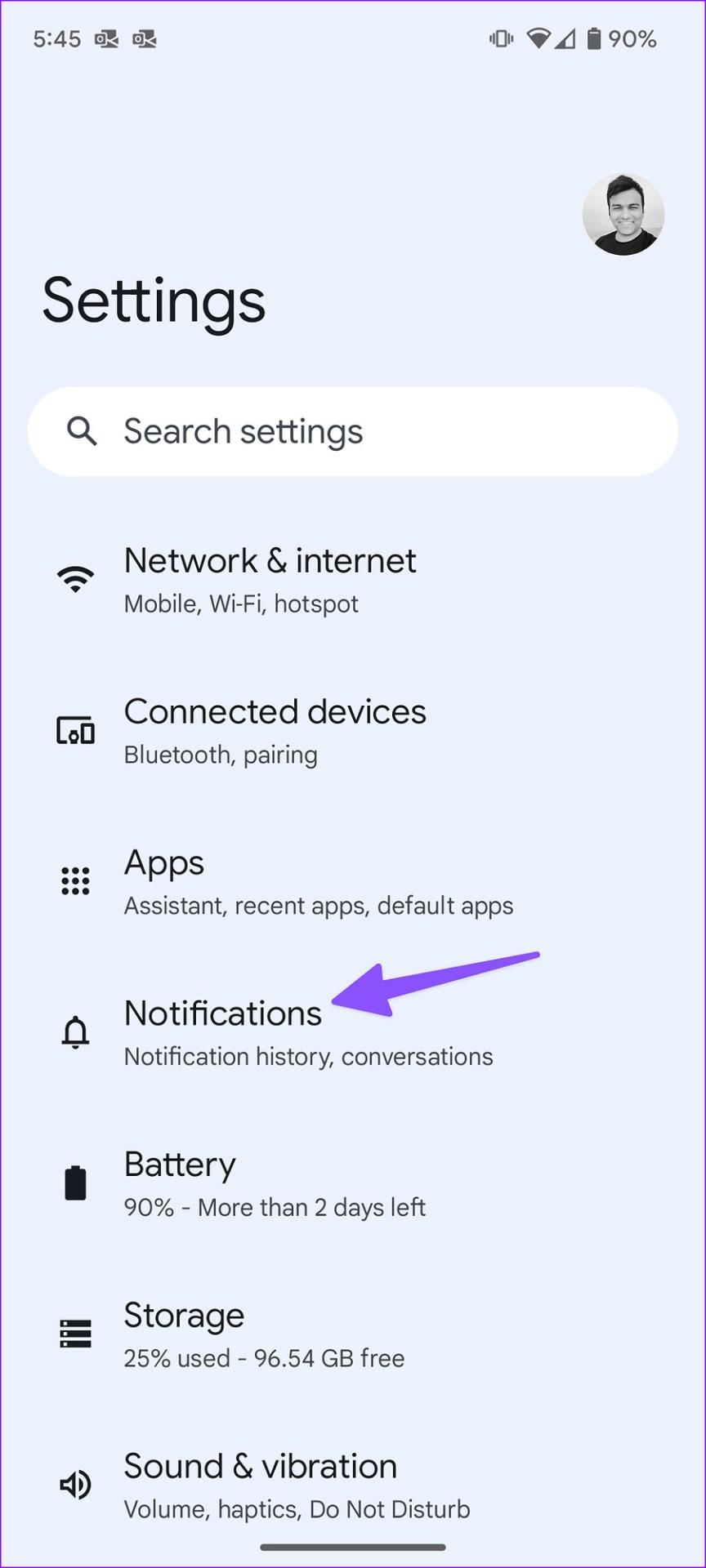
Passo 4: Toque em Não perturbe no menu Geral.

Etapa 5: selecione ‘Aplicativos’.
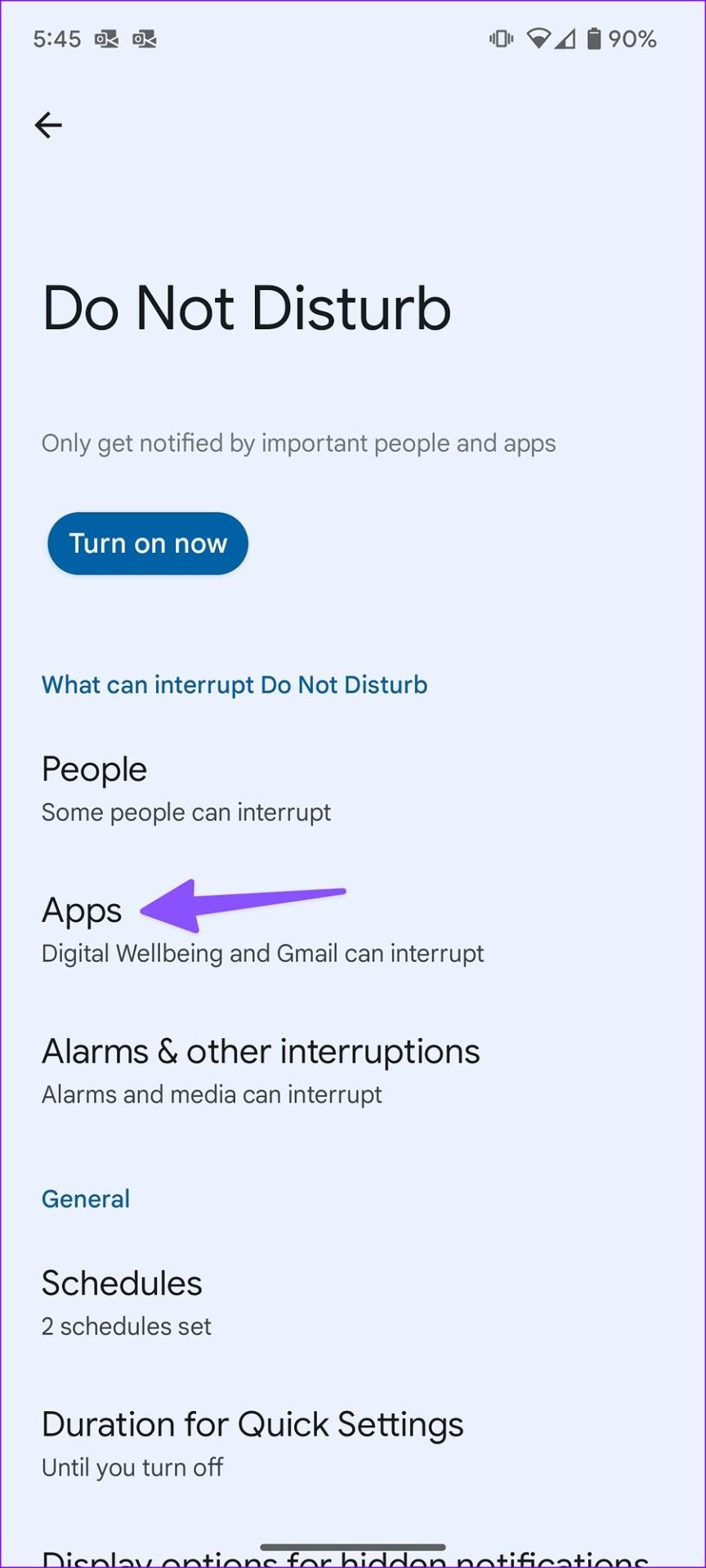
Etapa 6: verifique a lista de aplicativos que podem interromper o modo DND ativo.
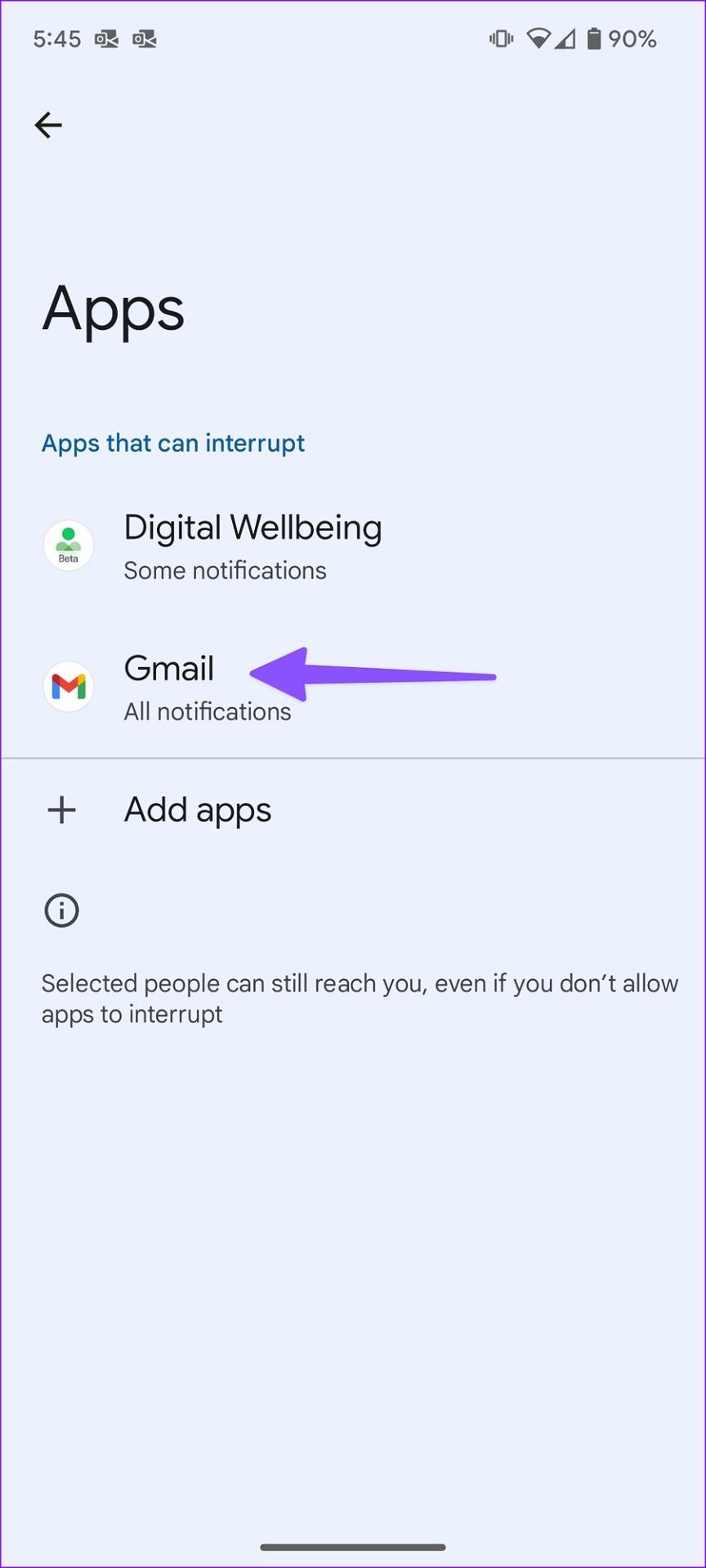
Passo 7: Abra um aplicativo e desative todas as notificações no menu a seguir.
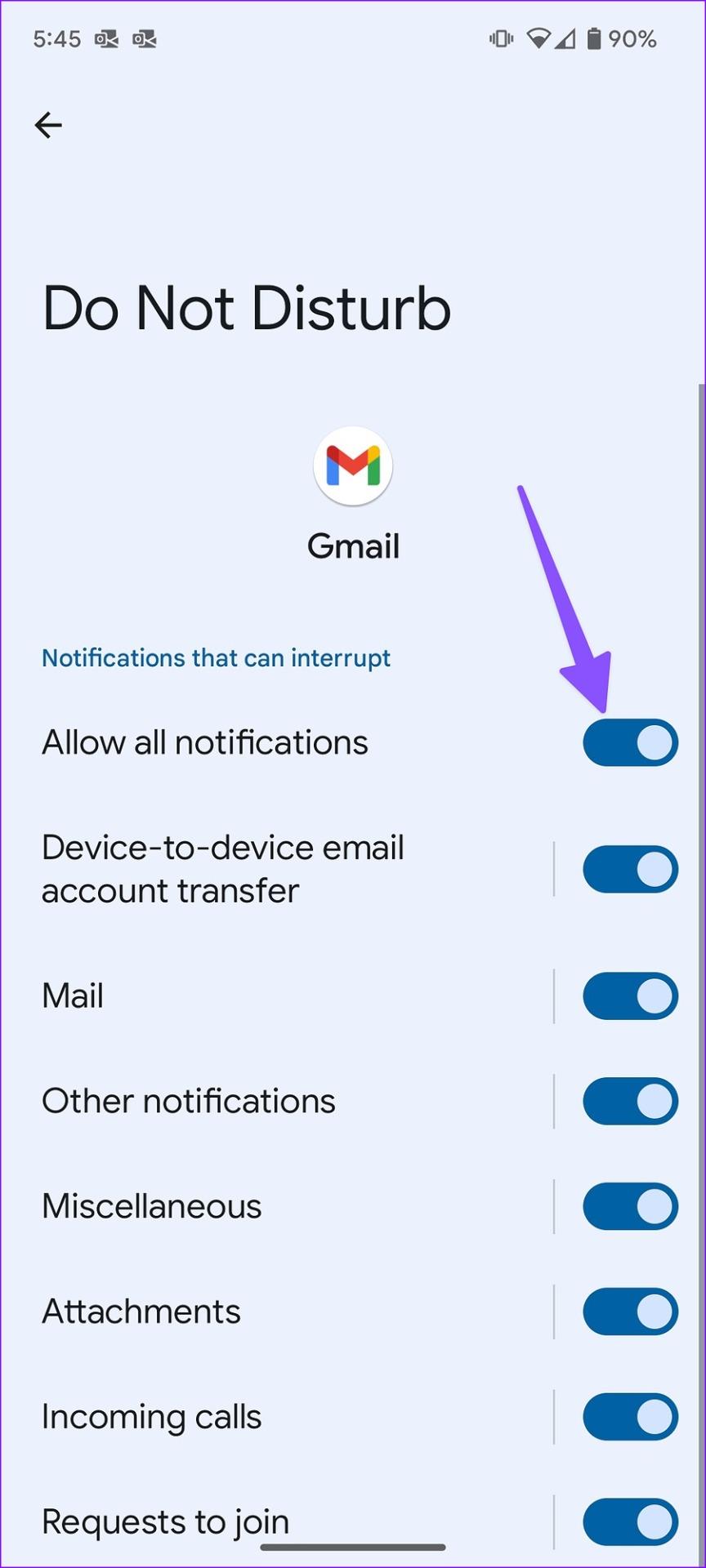
Desativar alertas de emergência sem fio
Os alertas de emergência sem fio superarão o modo não perturbe no seu telefone Android. Veja como você pode desativar esses alertas no Android.
Passo 1: Abra Notificações nas configurações do Android (consulte as etapas acima).
Etapa 2: Selecione ‘Alertas de emergência sem fio’.
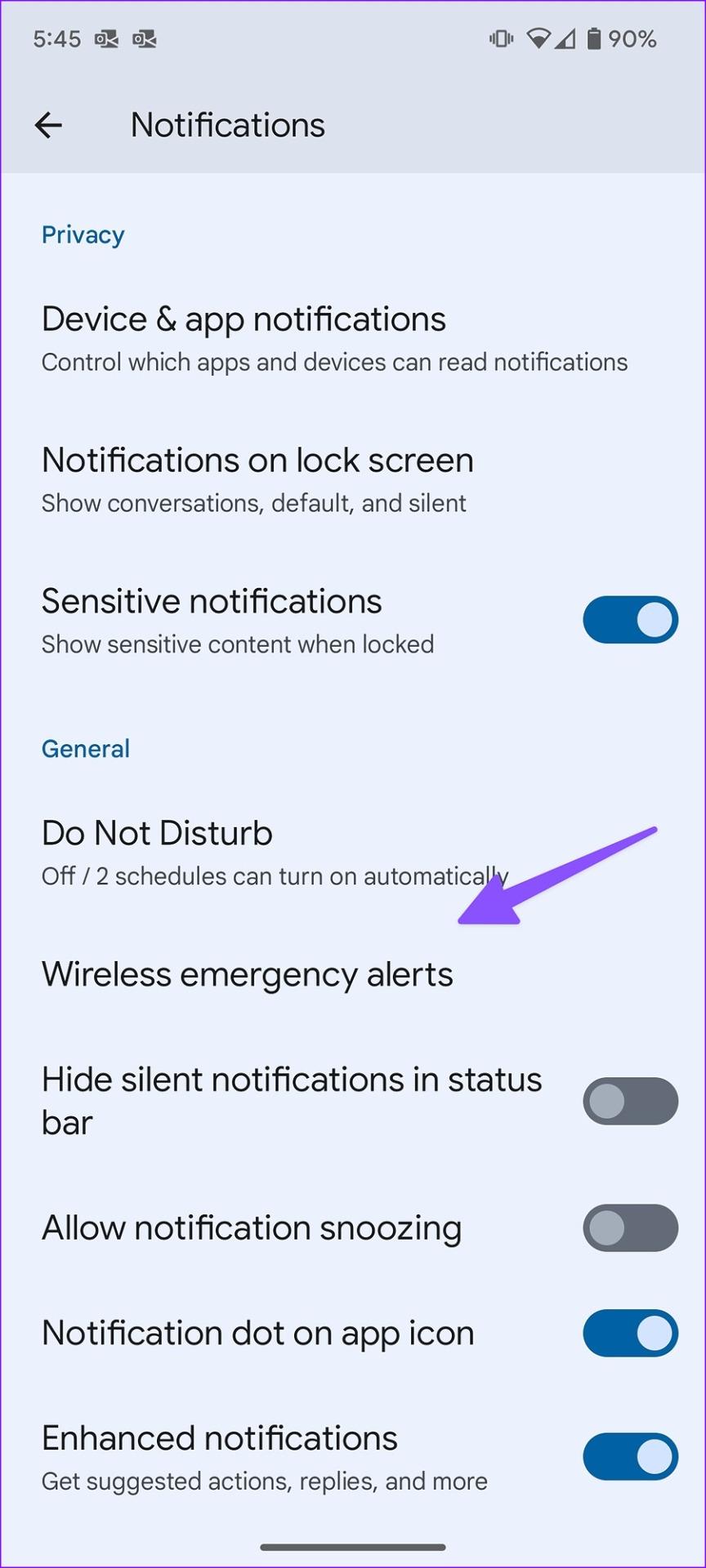
Passo 3: Desative ‘Permitir alertas’ no menu a seguir.
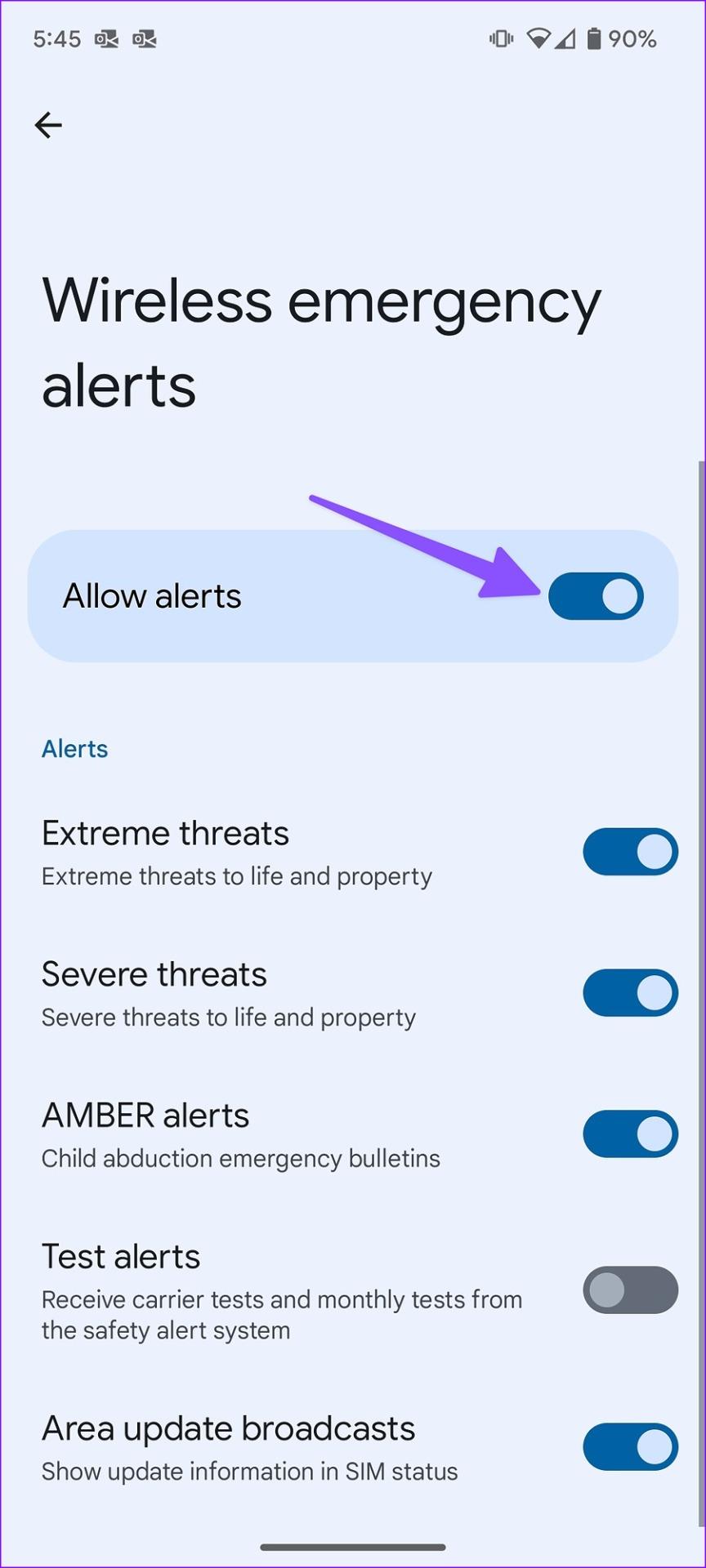
Desative mensagens de contatos específicos
Se você permitir notificações e chamadas de contatos específicos, continuará recebendo alertas de mensagens quando o modo não perturbe estiver ativado. Siga as etapas abaixo para evitar que esses contatos cheguem à central de notificações do seu Android.
Passo 1: Abra Configurações no Android (consulte as etapas acima).
Etapa 2: selecione ‘Notificações’.
Etapa 3: vá até ‘Não perturbe’.

Etapa 4: selecione ‘Pessoas’.
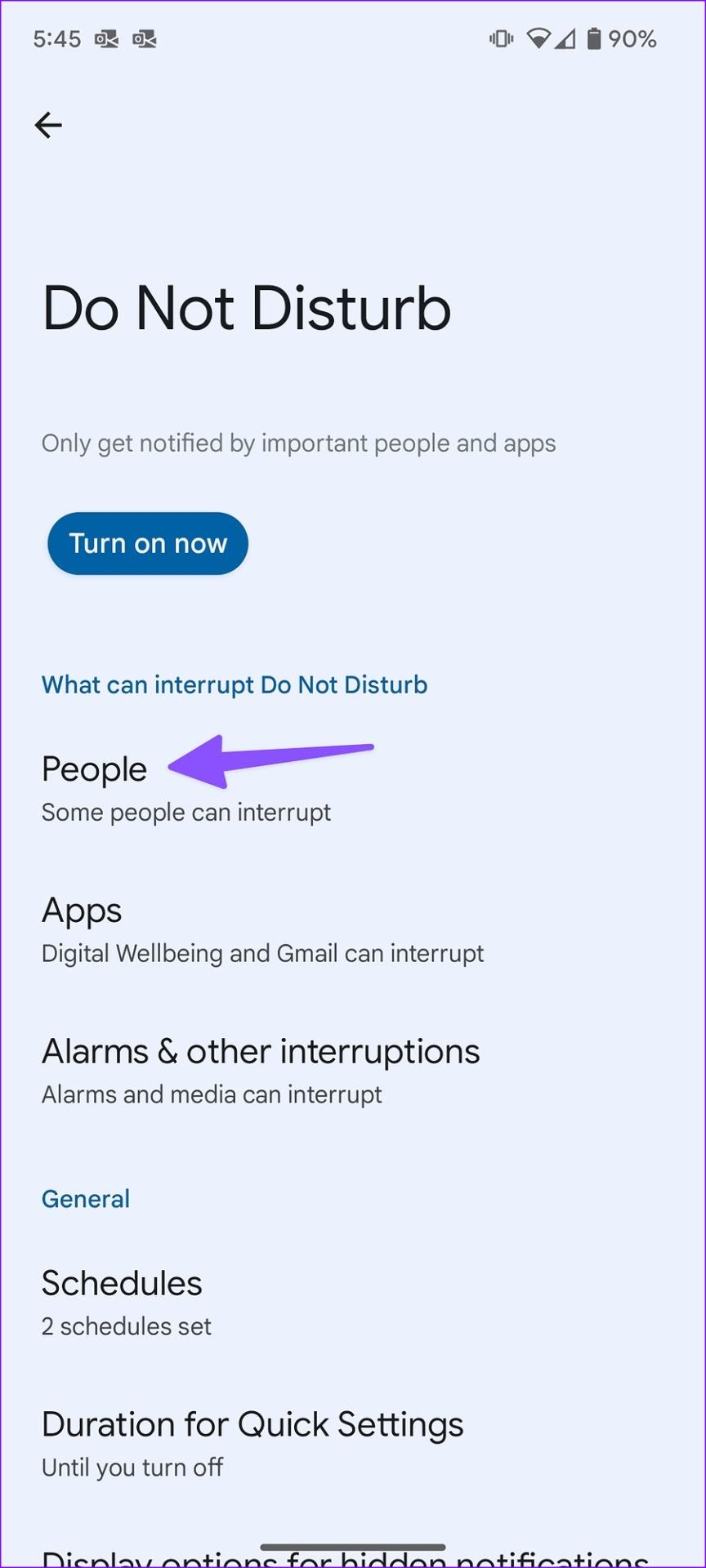
Etapa 5: toque em Mensagens e ative a marca de seleção ao lado de ‘Nenhum’ e pronto.
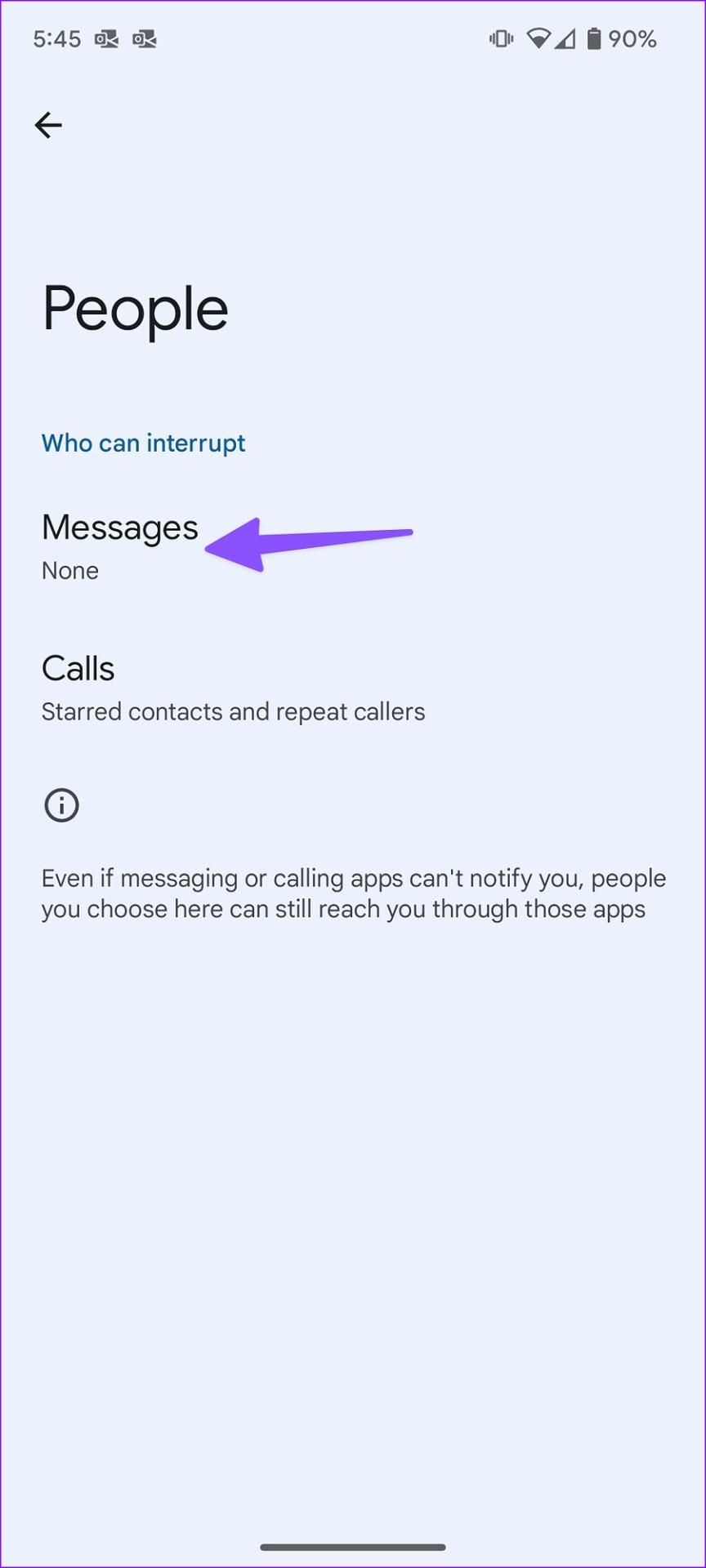
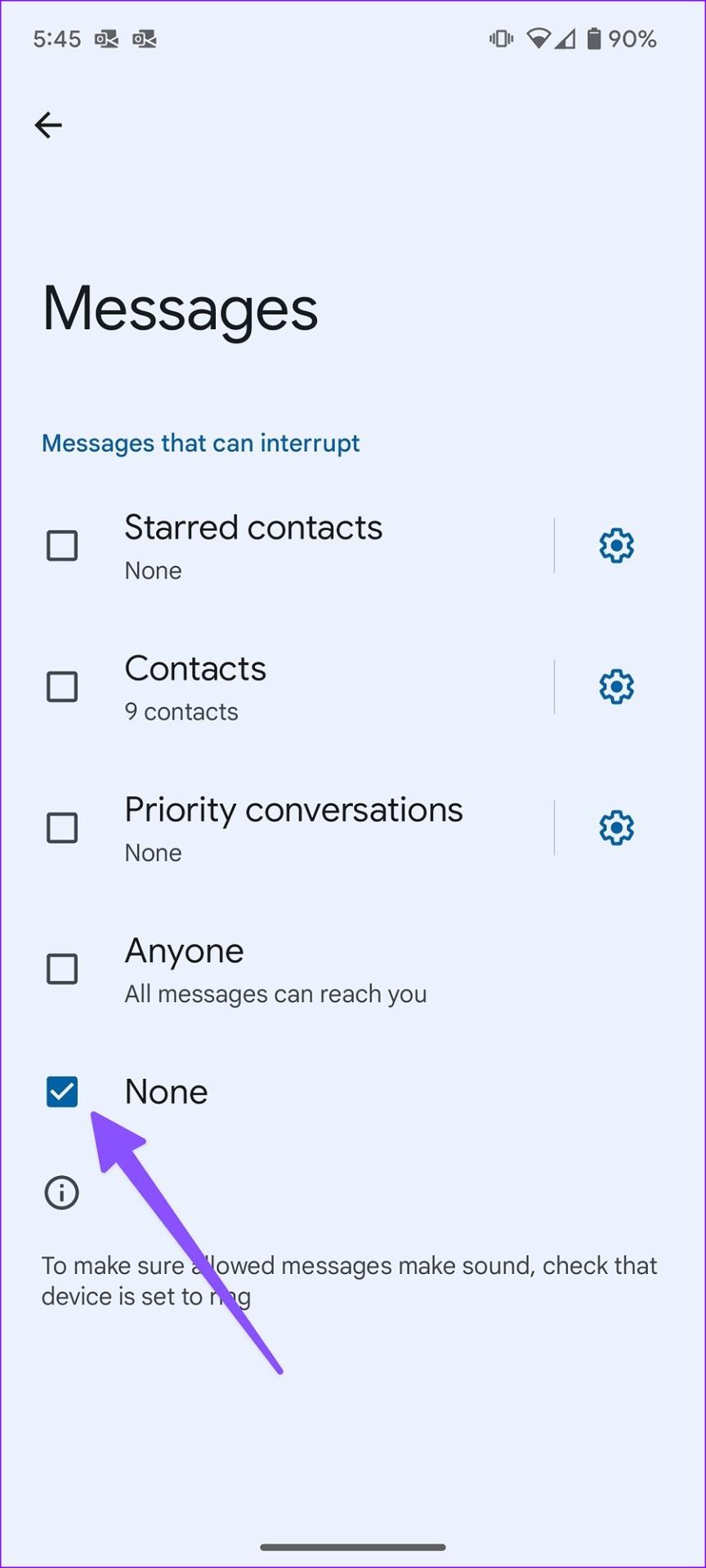
Desativar substituição, não perturbe
Os usuários do Android podem substituir o modo não perturbe em canais de notificação de aplicativos específicos. Veja como você pode impedir que essas notificações apareçam no modo não perturbe ativo.
Passo 1: Dê um toque longo em um aplicativo e selecione ‘i’ para abrir o menu de informações do aplicativo.

Passo 2: Selecione ‘Notificações’.
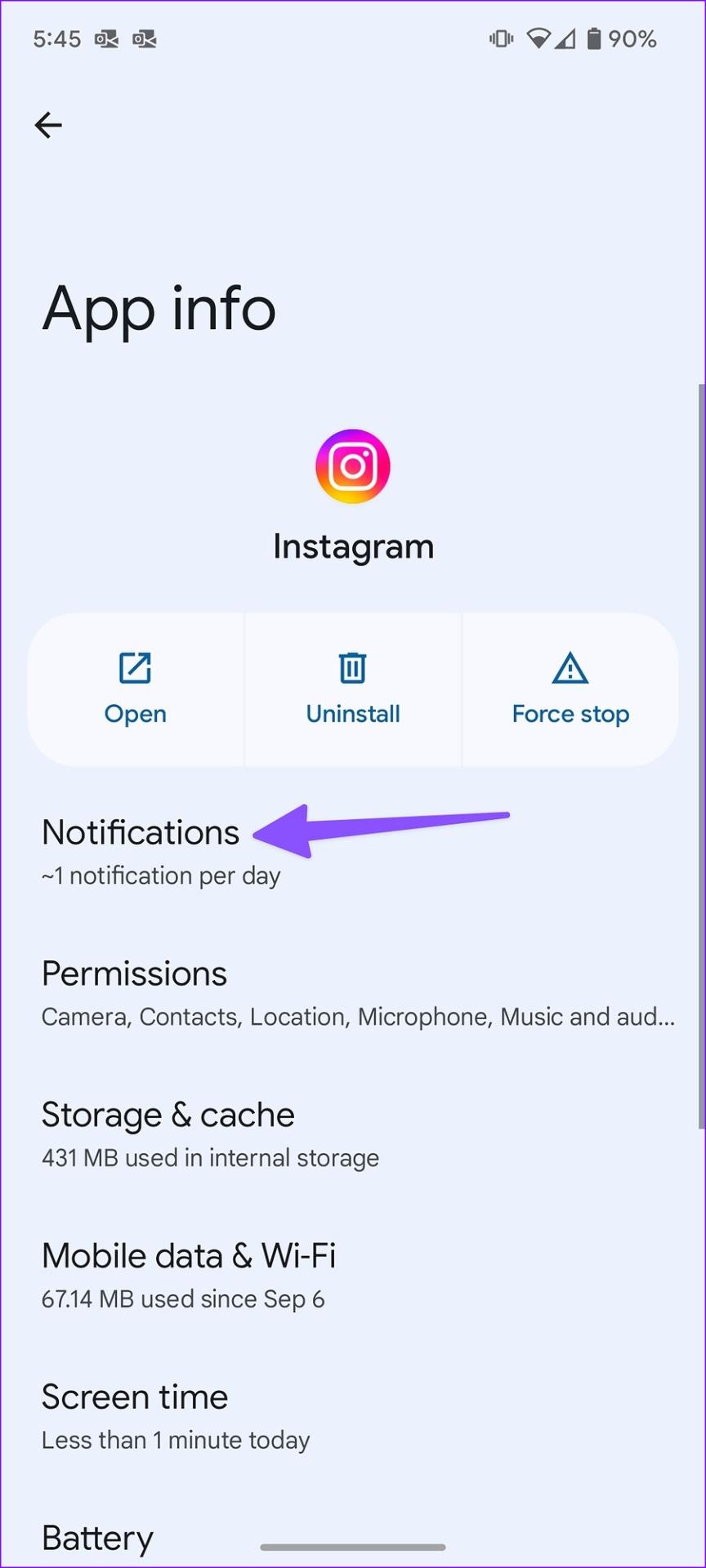
Etapa 3: selecione um canal de notificação.
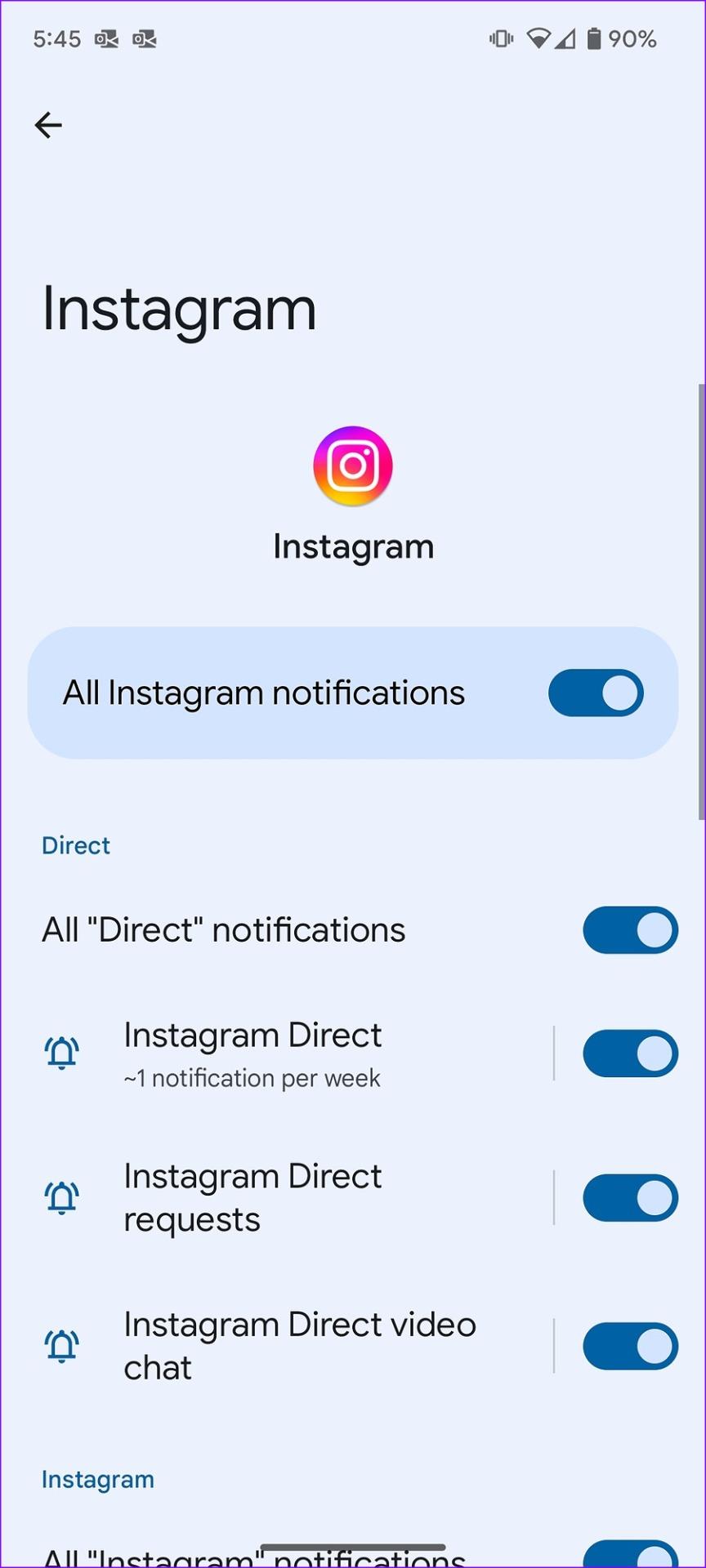
Passo 4: Role para baixo para desativar ‘Substituir Não perturbe’.
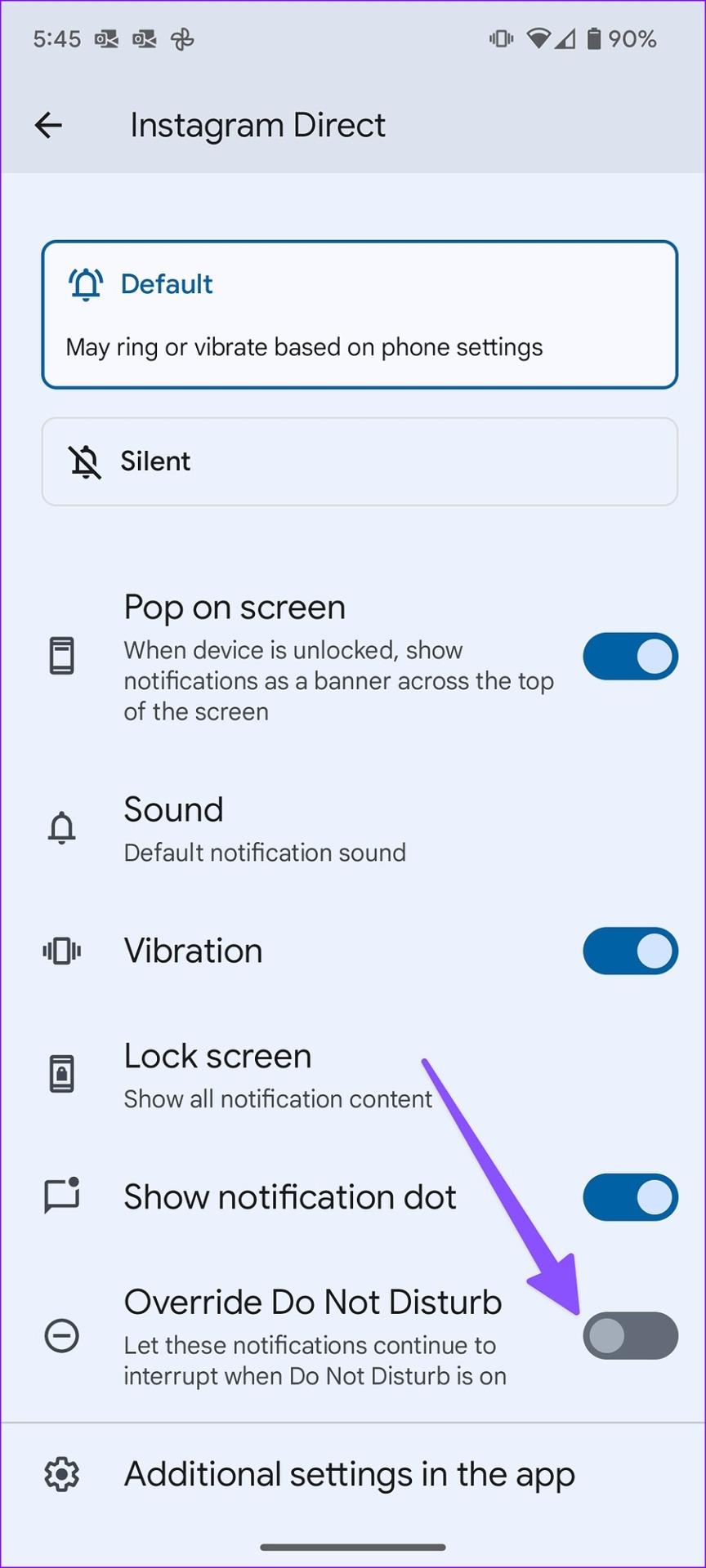
A partir de agora, essas notificações não serão interrompidas quando o Não perturbe estiver ativado.
Remover interrupções de notificação
Ninguém prefere ser incomodado durante um modo DND ativo em seu telefone. Se você recebe ligações com frequência quando o modo não perturbe está ativado, leia nossa postagem dedicada para saber e corrigir o problema .
Quer dar um novo começo ao seu perfil do Twitch? Veja como alterar o nome de usuário e o nome de exibição do Twitch com facilidade.
Descubra como alterar o plano de fundo no Microsoft Teams para tornar suas videoconferências mais envolventes e personalizadas.
Não consigo acessar o ChatGPT devido a problemas de login? Aqui estão todos os motivos pelos quais isso acontece, juntamente com 8 maneiras de consertar o login do ChatGPT que não funciona.
Você experimenta picos altos de ping e latência no Valorant? Confira nosso guia e descubra como corrigir problemas de ping alto e atraso no Valorant.
Deseja manter seu aplicativo do YouTube bloqueado e evitar olhares curiosos? Leia isto para saber como colocar uma senha no aplicativo do YouTube.
Descubra como bloquear e desbloquear contatos no Microsoft Teams e explore alternativas para um ambiente de trabalho mais limpo.
Você pode facilmente impedir que alguém entre em contato com você no Messenger. Leia nosso guia dedicado para saber mais sobre as implicações de restringir qualquer contato no Facebook.
Aprenda como cortar sua imagem em formatos incríveis no Canva, incluindo círculo, coração e muito mais. Veja o passo a passo para mobile e desktop.
Obtendo o erro “Ação bloqueada no Instagram”? Consulte este guia passo a passo para remover esta ação foi bloqueada no Instagram usando alguns truques simples!
Descubra como verificar quem viu seus vídeos no Facebook Live e explore as métricas de desempenho com dicas valiosas e atualizadas.








